Page 1
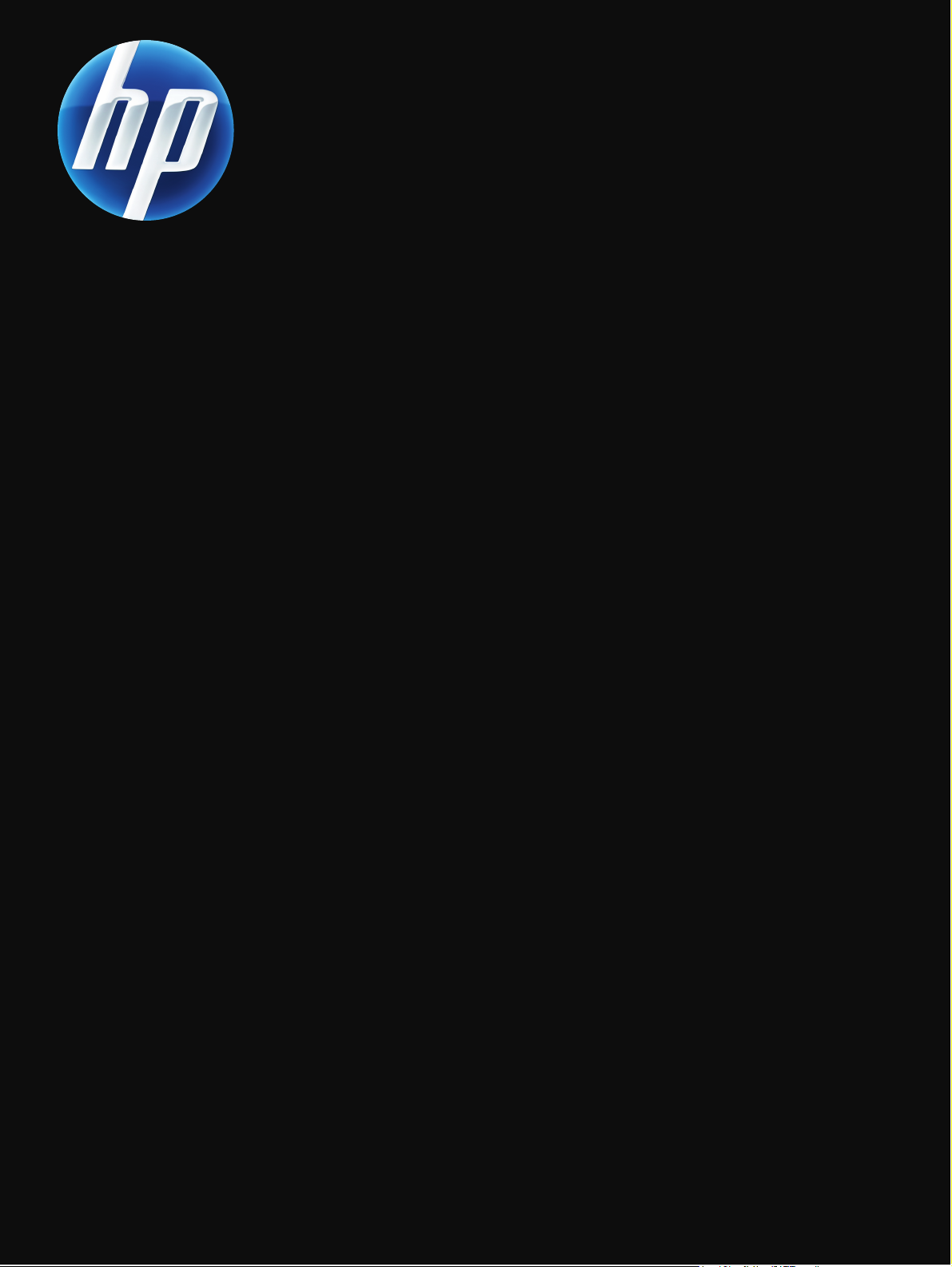
Servidor de impressão
HP Jetdirect 640n e
Servidor de impressão
HP Jetdirect 695n
Guia de instalação
Page 2
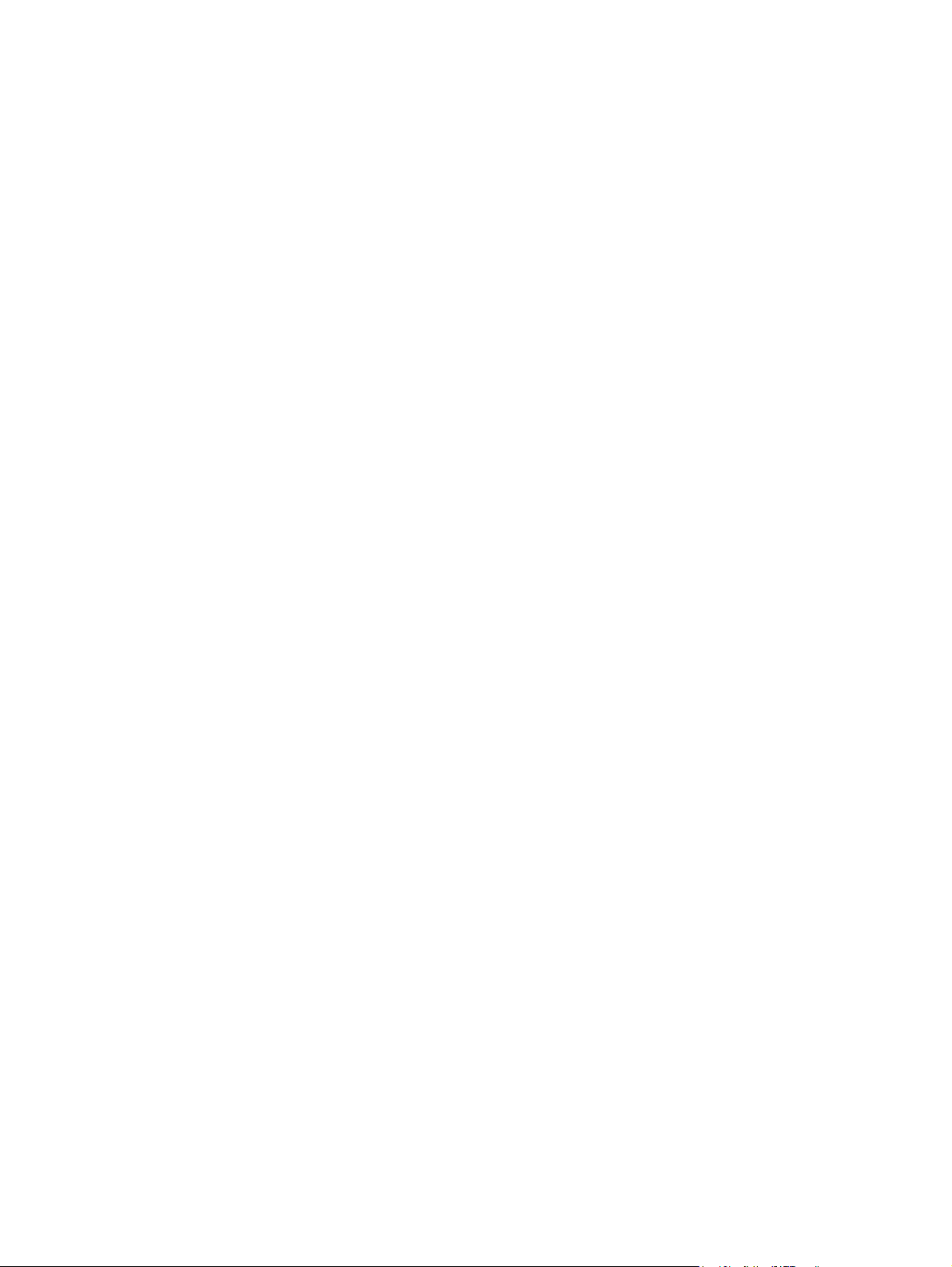
Page 3
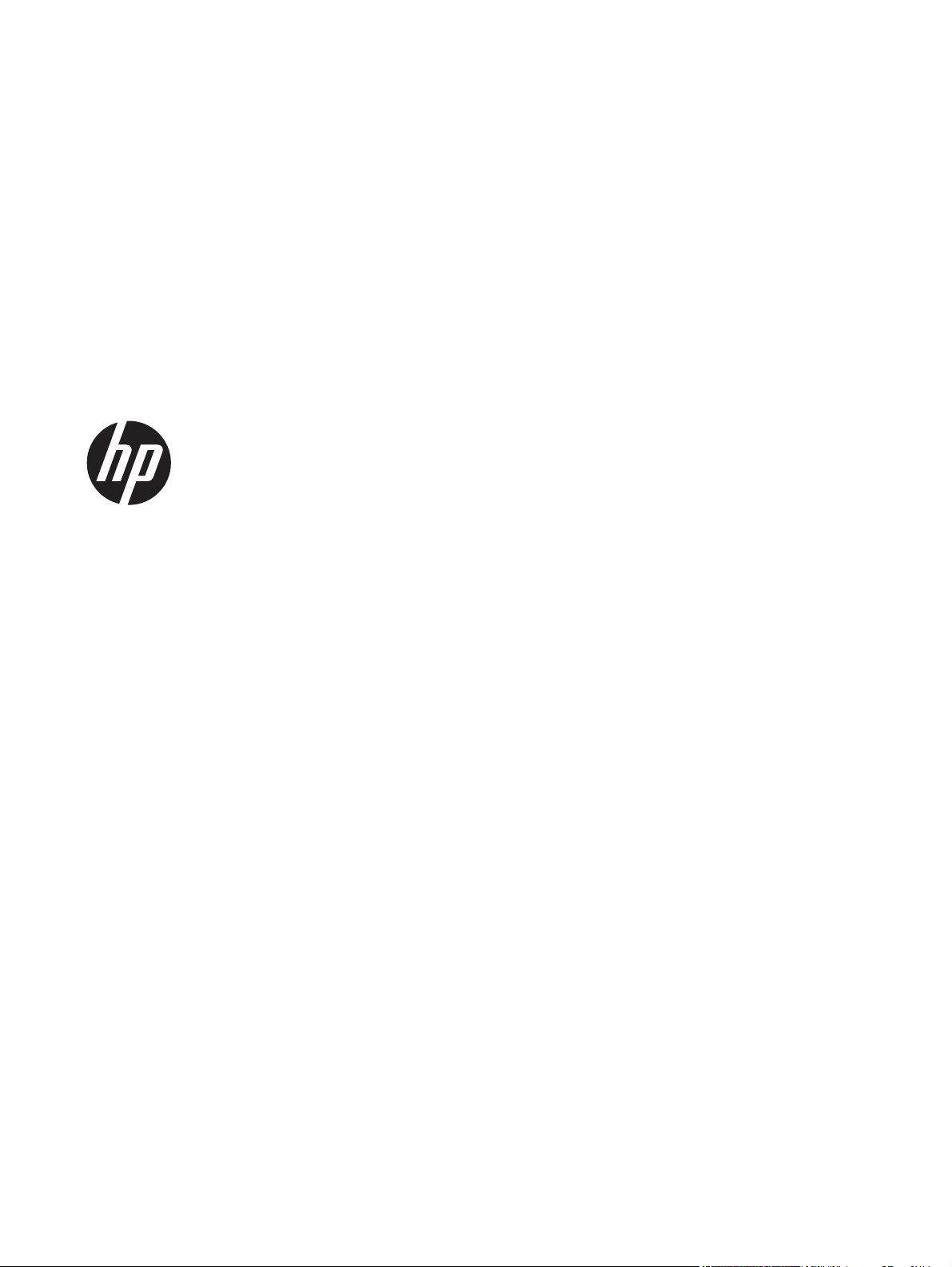
Servidor de impressão HP Jetdirect
640n e Servidor de impressão
HP Jetdirect 695n
Guia de instalação
Page 4
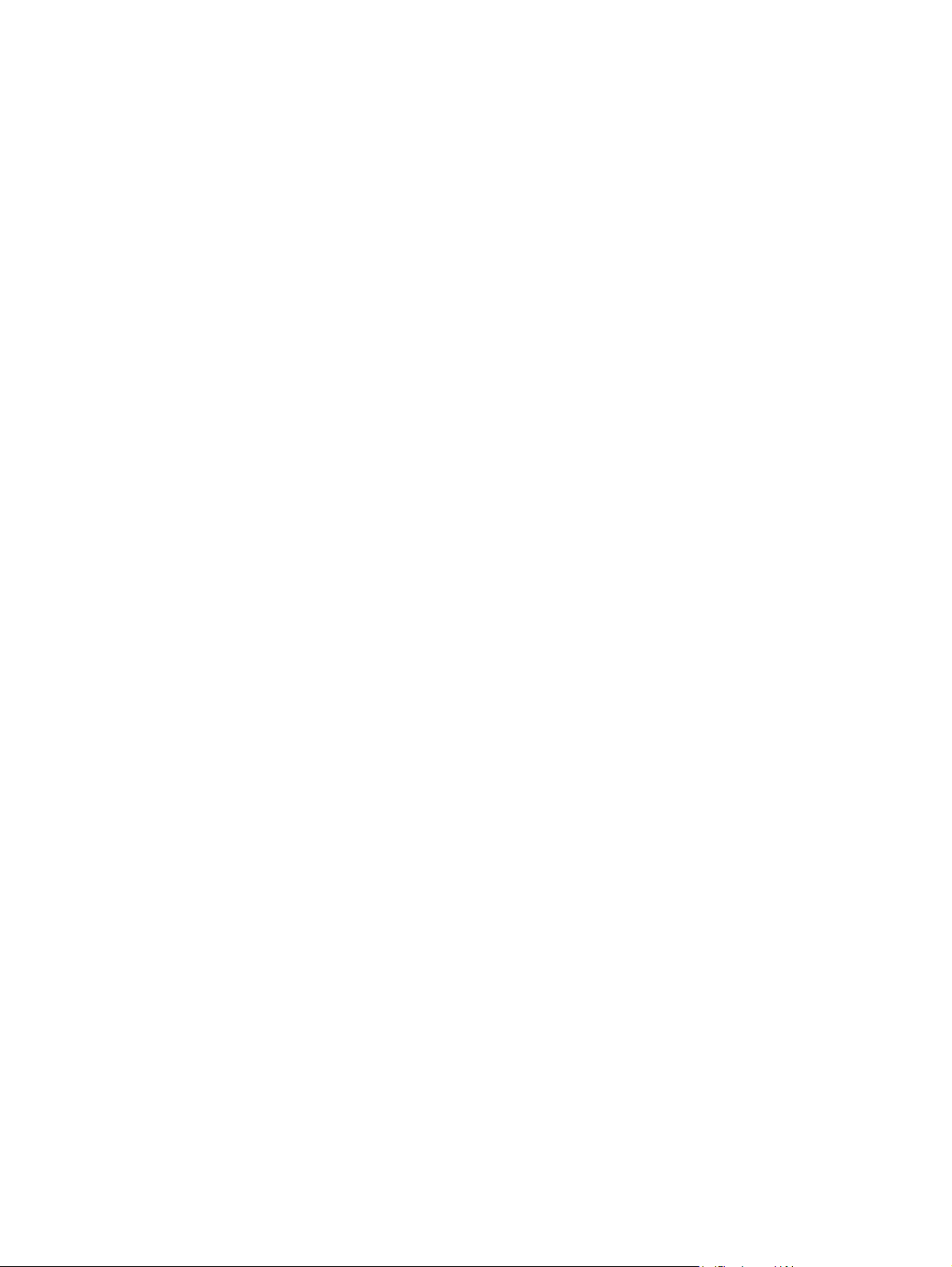
© 2014 Copyright Hewlett-Packard
Development Company, L.P.
A reprodução, adaptação ou tradução sem
permissão prévia por escrito é proibida,
exceto quando permitido sob as leis de
direitos autorais.
As informações contidas aqui estão sujeitas
a alterações sem aviso prévio.
As únicas garantias para produtos e
serviços HP são descritas nas declarações
de garantia expressa que acompanham
tais produtos e serviços. Nada contido
neste documento deve ser interpretado
como se constituísse uma garantia
adicional. A HP não se responsabiliza por
omissões ou erros técnicos ou editoriais
contidos neste documento.
Produtos aplicáveis: J8025A (640n)
J8024A (695n)
2, 11/2014
Edition
Microsoft, Windows, Windows Server,
Windows 7, Windows Vista e Windows XP
são marcas registradas ou marcas
comerciais da Microsoft Corporation nos
Estados Unidos e/ou em outros países/
regiões. NetWare® e Novell® são marcas
registradas da Novell Corporation. IBM® é
marca registrada da International Business
Machines Corp. Ethernet é marca
registrada da Xerox Corporation. Adobe® e
PostScript® são marcas registradas da
Adobe Systems, Incorporated. UNIX® é
marca registrada do The Open Group.
Page 5
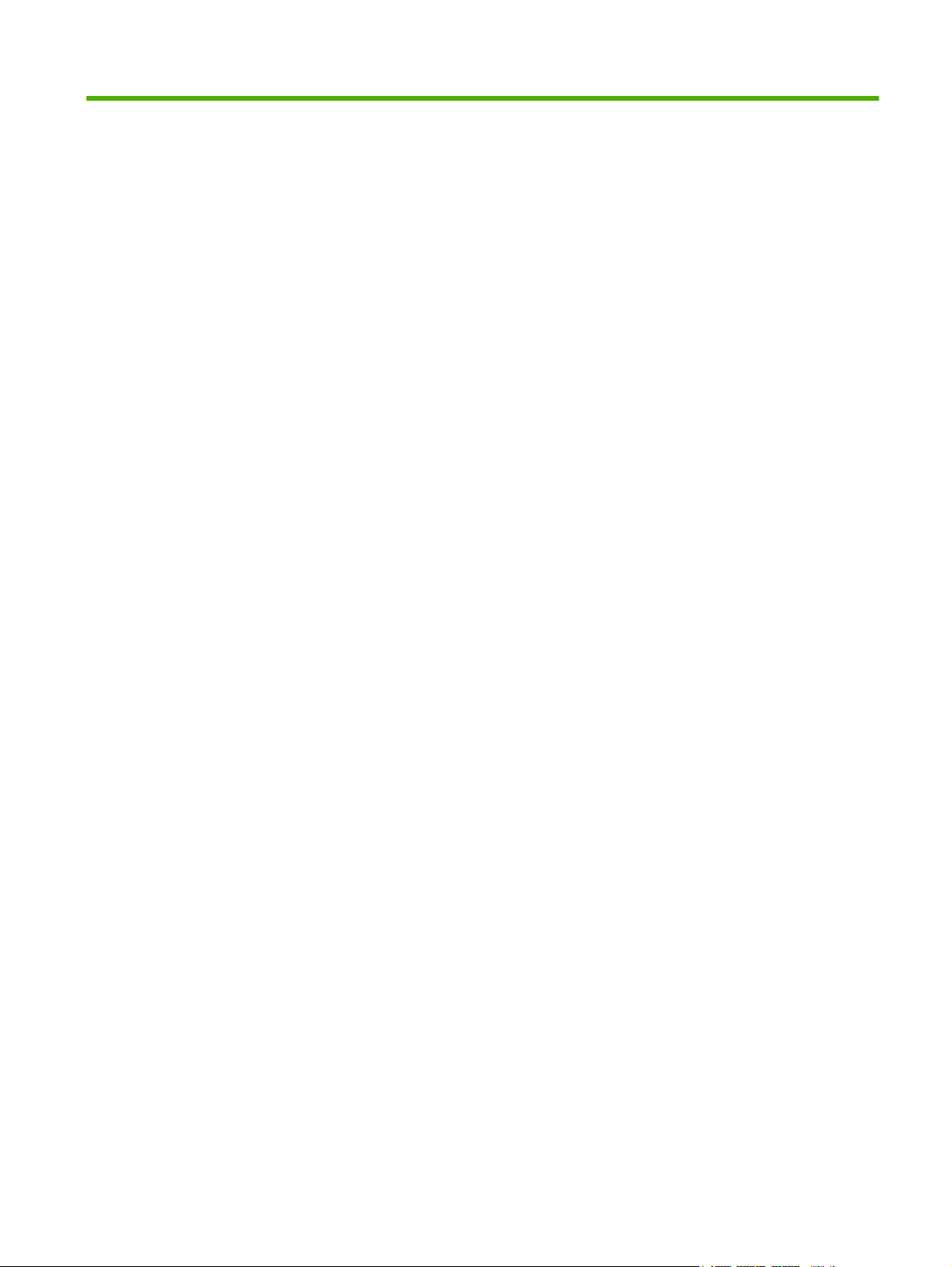
Conteúdo
1 Introdução ....................................................................................................................................................... 1
As impressoras Servidor de impressão HP Jetdirect 640n .................................................................. 2
As impressoras Servidor de impressão HP Jetdirect 695n .................................................................. 3
O que é necessário para a instalação .................................................................................................. 4
Assistência ao cliente ........................................................................................................................... 6
Suporte HP on-line .............................................................................................................. 6
Suporte HP por telefone ...................................................................................................... 6
Acessibilidade do produto .................................................................................................................... 6
2 Instale o Servidor de impressão HP Jetdirect 640n .................................................................................... 7
Verificação da operação da impressora ou do MFP ............................................................................ 7
Instale o servidor de impressão ........................................................................................................... 7
Verificação da operação do servidor de impressão ............................................................................. 8
Se for necessário, predefina o Jetdirect com suas configurações de rede .......................................... 9
Ferramentas de predefinição ............................................................................................... 9
Painel de controle ............................................................................................... 9
Servidor da Web incorporado ............................................................................. 9
Métodos de configuração avançada ................................................................. 10
Como adicionar a impressora ao seu sistema de rede ...................................................................... 10
Impressão Client-Server ................................................................................... 11
Sistemas Linux/UNIX ......................................................................................................... 11
Sistemas Apple Mac OS .................................................................................................... 11
3 Crie o Servidor de impressão HP Jetdirect 695n (conecte o HP Jetdirect 2700w) ................................. 13
Conecte o Servidor de impressão da solução USB HP Jetdirect 2700w ........................................... 14
Configure o Servidor de impressão HP Jetdirect 695n usando o Servidor da Web Incorporado
HP ...................................................................................................................................................... 15
4 Solução de problemas .................................................................................................................................. 17
Página de configuração do Jetdirect .................................................................................................. 17
PTWW iii
Page 6
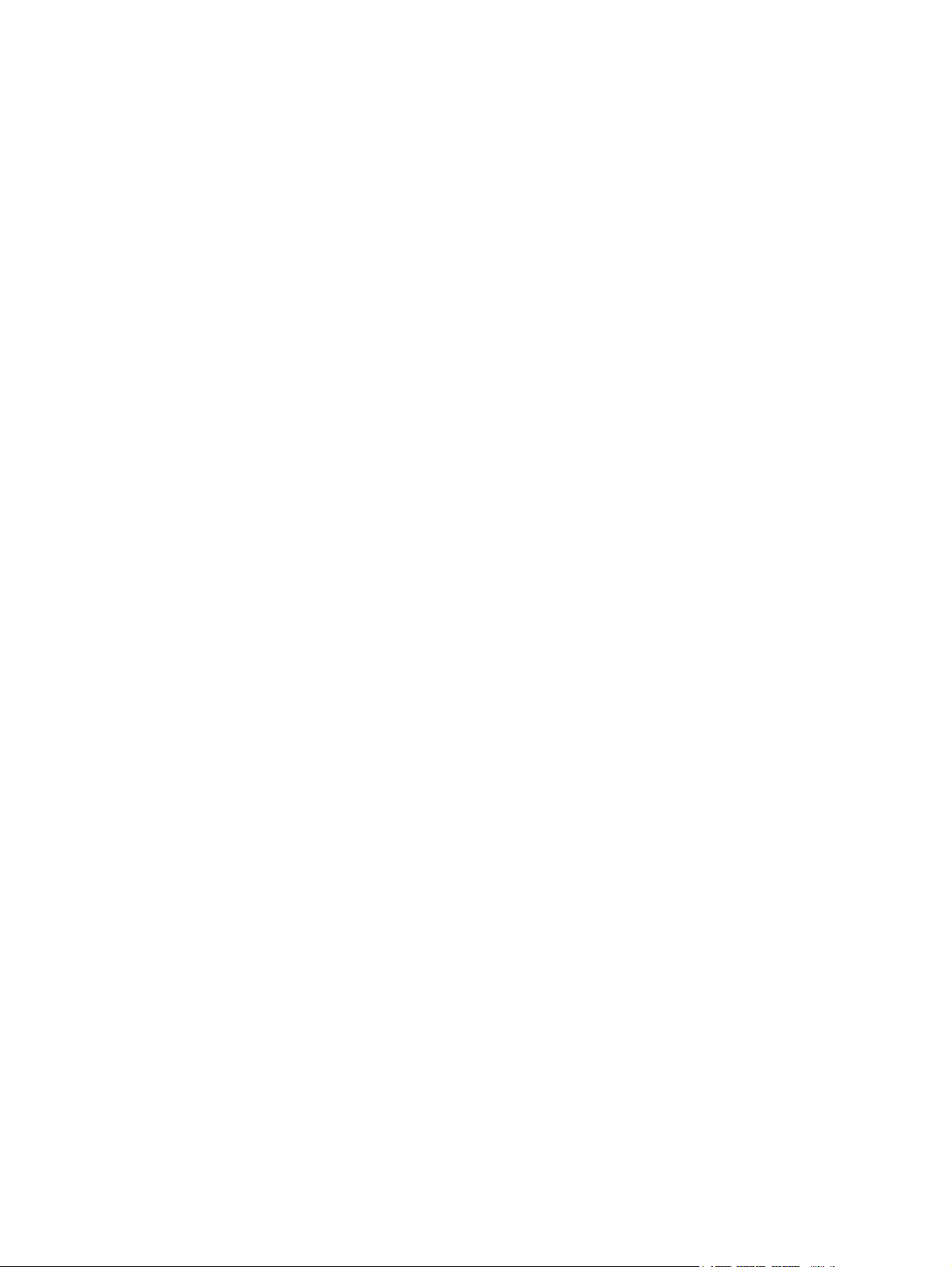
LEDs ................................................................................................................................................... 17
Solução de problemas de conexão ................................................................................... 18
Métodos de configuração de conexão ............................................................................... 19
Redefinição para os padrões de fábrica ............................................................................................. 20
Exemplo de menu de serviço ............................................................................................ 20
Controle de protocolos de rede .......................................................................................................... 21
Ativar ou desativar protocolos de rede .............................................................................. 21
Apêndice A Menus do painel de controle do HP Jetdirect EIO ................................................................... 23
Menus do HP Jetdirect para painéis de controle gráficos .................................................................. 24
Menus do HP Jetdirect para painéis de controle clássicos ................................................................ 32
Apêndice B Resumo da solução .................................................................................................................... 35
Software de suporte da HP ................................................................................................................ 35
Serviços incorporados ........................................................................................................................ 35
Protocolos de rede suportados .......................................................................................................... 36
Apêndice C Especificações ............................................................................................................................ 39
Rede ................................................................................................................................................... 39
Elétrica ............................................................................................................................................... 39
Ambiental ........................................................................................................................................... 39
Conformidade de segurança, EMC e acústica ................................................................................... 40
Apêndice D Declarações regulamentares ..................................................................................................... 41
Declarações da FCC .......................................................................................................................... 41
Número de identificação regulamentar do modelo ............................................................................. 42
Canadá ............................................................................................................................................... 42
VCCI (Japão) ...................................................................................................................................... 42
Declaração RRL (Coreia) ................................................................................................................... 42
Programa de proteção ambiental ....................................................................................................... 43
Descarte de equipamentos por usuários em residências da União Europeia ................... 44
RoHS da Ucrânia ............................................................................................................... 45
RoHS da Turquia ............................................................................................................... 45
China RoHS ....................................................................................................................... 46
Apêndice E Serviço de garantia ..................................................................................................................... 47
Declaração de garantia limitada da Hewlett-Packard ........................................................................ 47
Revendedor autorizado ..................................................................................................... 48
Cobrança do serviço (fora da garantia) ............................................................................. 49
Serviços fora dos EUA ....................................................................................................... 49
iv PTWW
Page 7
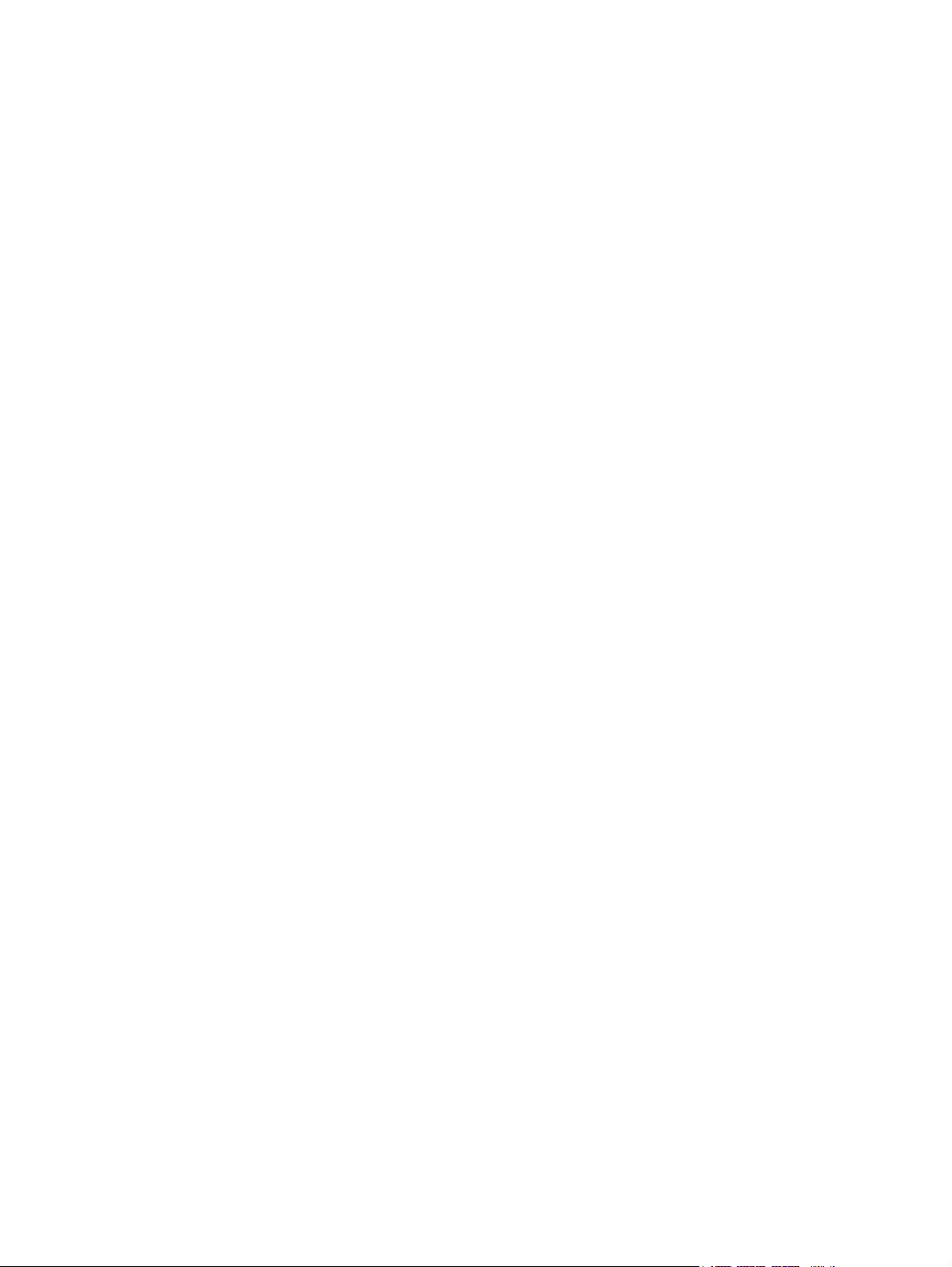
Declarações de garantia locais .......................................................................................................... 49
Austrália e Nova Zelândia .................................................................................................. 49
PTWW v
Page 8
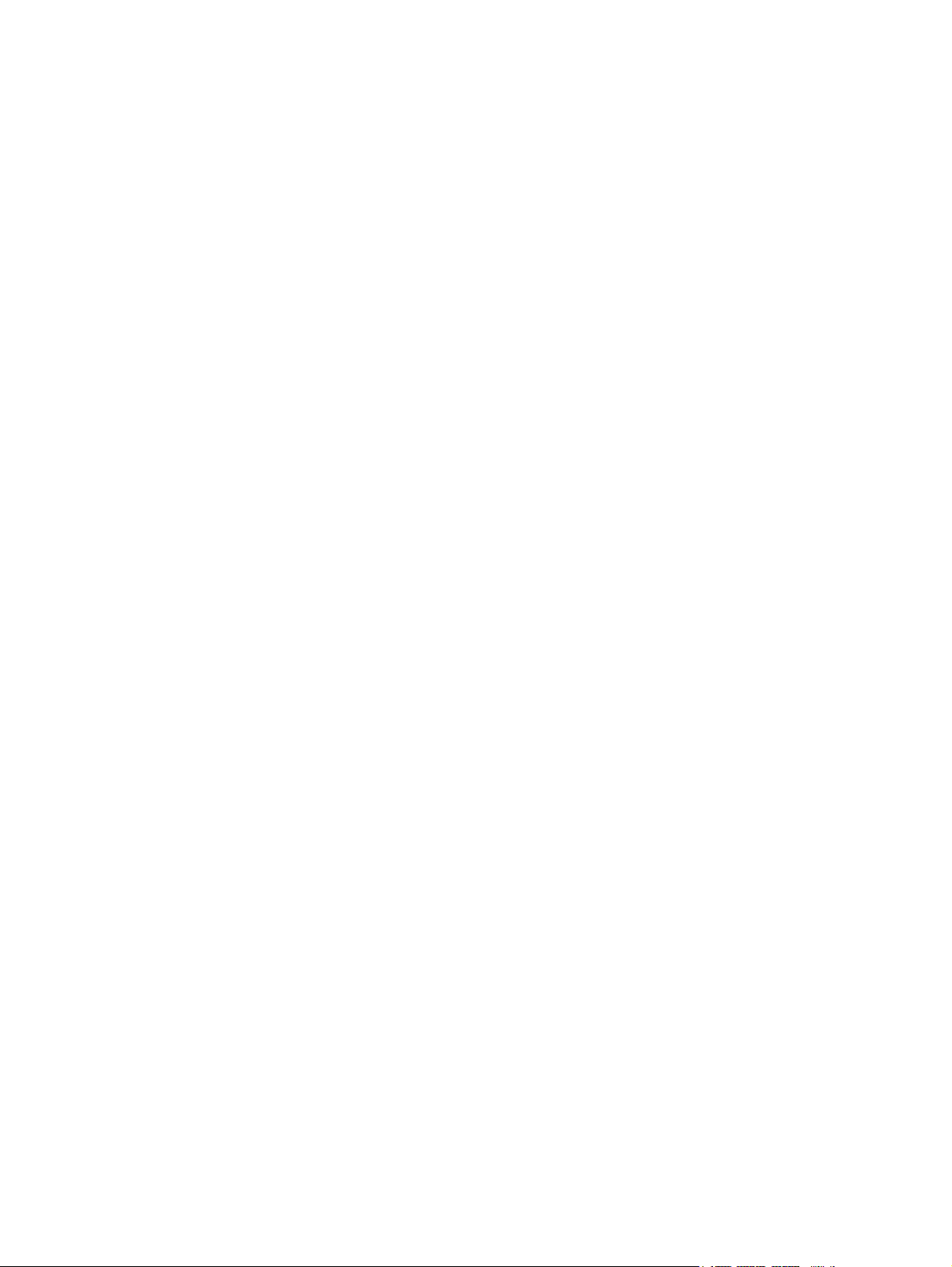
vi PTWW
Page 9
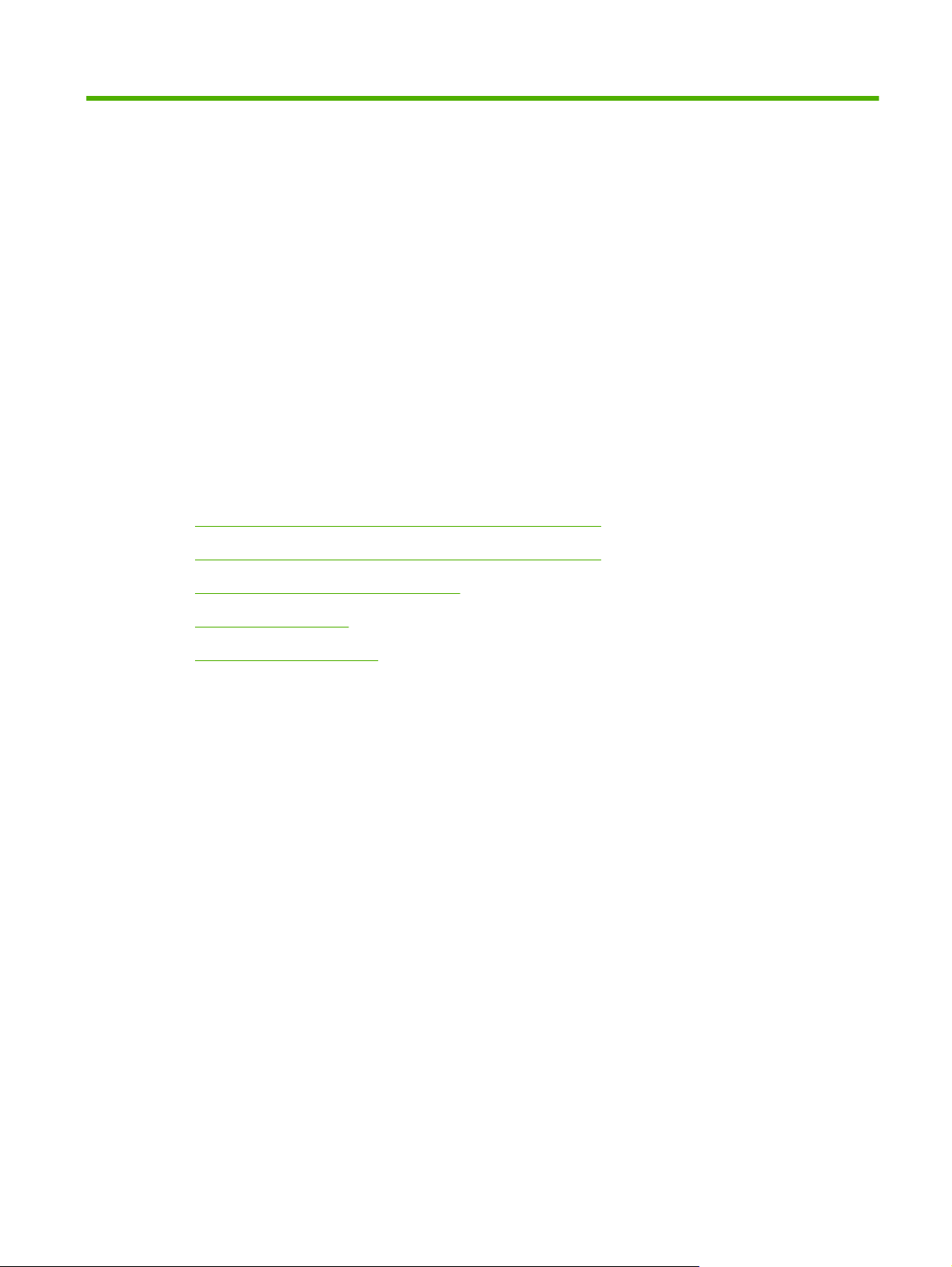
1 Introdução
O Servidor de impressão HP Jetdirect 640n é uma placa de interface de rede para dispositivos MFP
(periféricos multifuncionais) e impressoras com slots EIO (Enhanced Input/Output - Entrada/Saída
Aperfeiçoada). Com um servidor de impressão HP Jetdirect, você pode conectar e compartilhar sua
impressora ou seu MFP em qualquer local da rede e transferir dados nas velocidades da rede.
O Servidor de impressão HP Jetdirect 695n é criado por meio da conexão do Servidor de impressão
da solução USB HP Jetdirect 2700w ao conector USB de alta velocidade na parte da frente do
Servidor de impressão HP Jetdirect 640n. O Servidor de impressão HP Jetdirect 695n fornece
recursos de Ethernet sem fio (802,11b/g/n).
As impressoras Servidor de impressão HP Jetdirect 640n
●
As impressoras Servidor de impressão HP Jetdirect 695n
●
O que é necessário para a instalação
●
Assistência ao cliente
●
Acessibilidade do produto
●
PTWW 1
Page 10
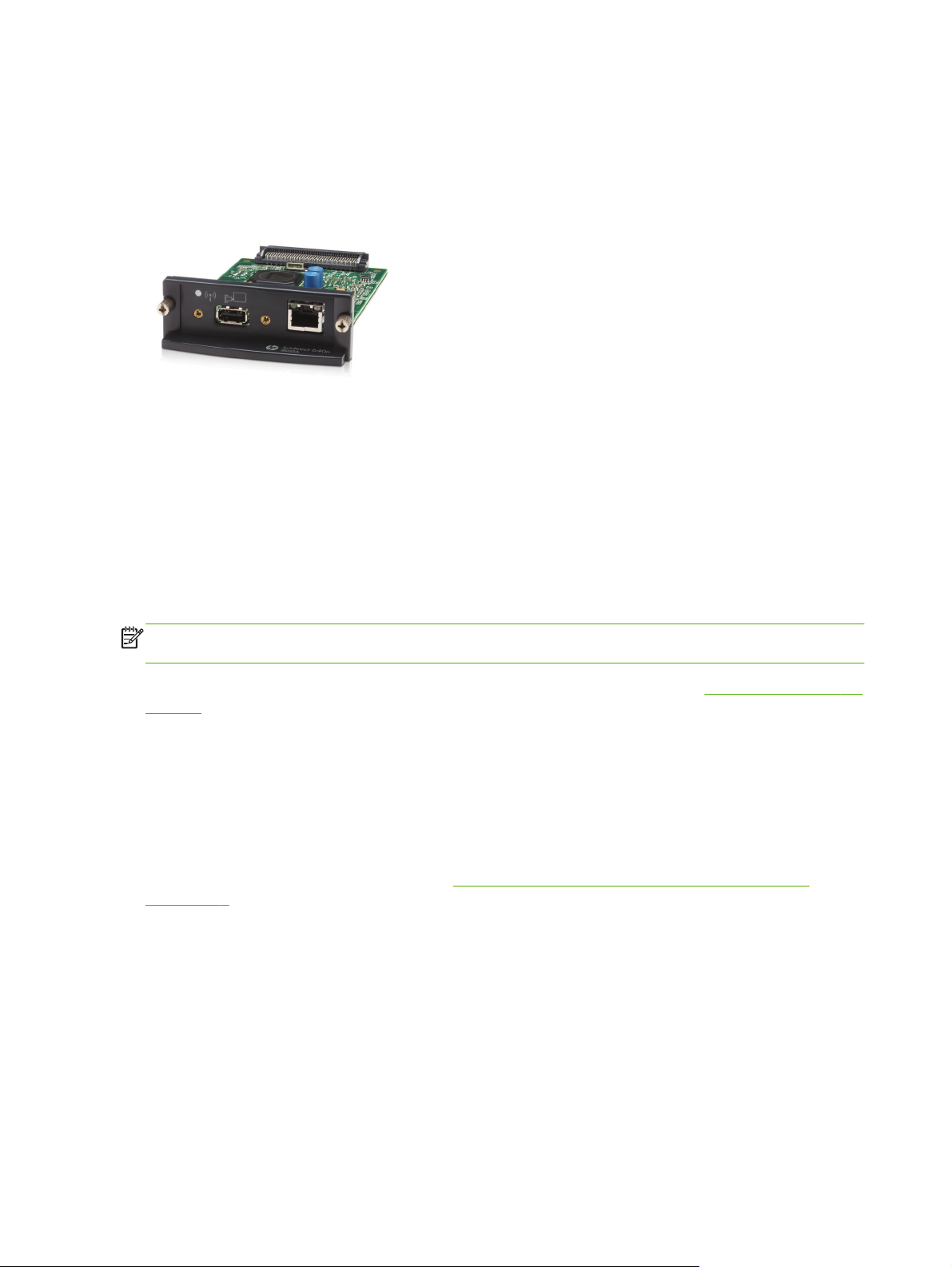
As impressoras Servidor de impressão HP Jetdirect 640n
O Servidor de impressão HP Jetdirect 640n fornece uma única porta de conector RJ-45 para uma
conexão de rede que utiliza cabo de rede de par trançado não blindado. Também contém um
conector USB de alta velocidade no painel frontal.
Figura 1-1 Servidor de impressão HP Jetdirect 640n
O Servidor de impressão HP Jetdirect 640n suporta conexão com redes compatíveis com IEEE
802.3 10Base-T, IEEE 802.3u 100Base-TX Fast Ethernet e 802.3ab 1000Base-T Gigabit Ethernet.
Quando o servidor de impressão está conectado e ligado, ele negocia automaticamente com a rede
para operar em uma velocidade de link de 10, 100 ou 1000 Mbps e para se comunicar utilizando
modo full-duplex ou half-duplex. No entanto, é possível configurar manualmente a conexão utilizando
o painel de controle da impressora ou outras ferramentas de configuração depois que a comunicação
da rede é estabelecida.
O Servidor de impressão HP Jetdirect 640n pode suportar vários protocolos de rede
simultaneamente, incluindo TCP/IPv4, TCP/IPv6, IPX/SPX, AppleTalk (EtherTalk) e DLC/LLC. Por
segurança, o servidor de impressão inclui recursos para controlar tráfego IP de e para o dispositivo e
suporta a configuração de protocolos de Segurança de IP (IPsec).
NOTA: Por padrão de fábrica, somente TCP/IP está ativado; os outros protocolos de rede estão
desativados.
Para outros produtos de servidor de impressão HP Jetdirect disponíveis, visite http://www.hp.com/go/
jetdirect.
Utilizando o servidor de impressão HP Jetdirect, é fácil configurar a impressora da rede:
● Instale o hardware do Servidor de impressão HP Jetdirect 640n e conecte a impressora à rede.
● Utilize o software de instalação da rede HP para configurar o servidor de impressão para
comunicação na rede, bem como para adicionar a impressora a cada sistema de computador
que enviará trabalhos de impressão diretamente para a impressora.
Para obter instruções detalhadas, consulte
na página 7.
Instale o Servidor de impressão HP Jetdirect 640n
2 Capítulo 1 Introdução PTWW
Page 11
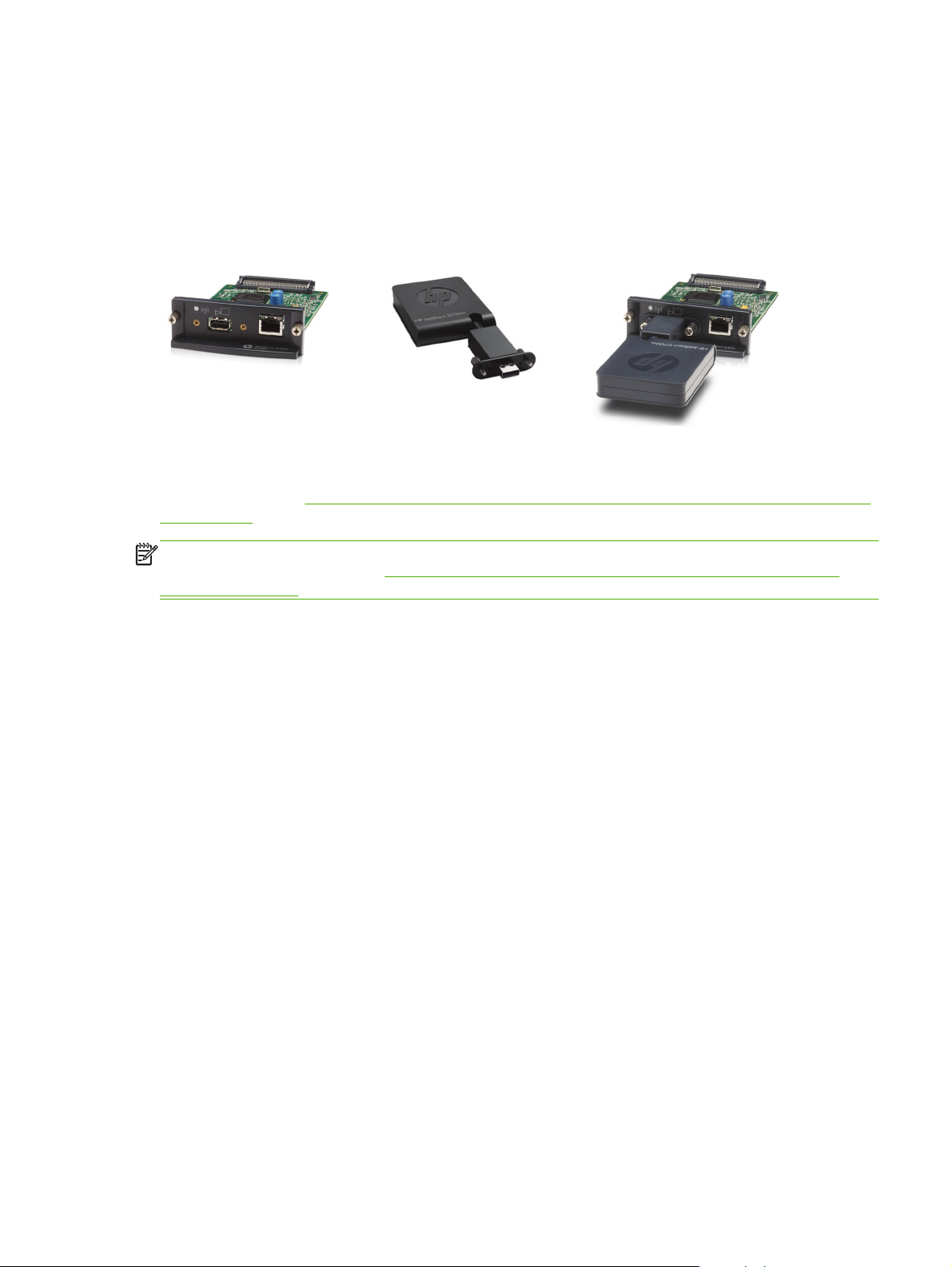
As impressoras Servidor de impressão HP Jetdirect 695n
O Servidor de impressão HP Jetdirect 695n (J8024A) consiste no Servidor de impressão HP Jetdirect
640n e do Servidor de impressão da solução USB HP Jetdirect 2700w (J8026A), que é conectado ao
conector USB de alta velocidade no painel frontal.
Figura 1-2 O Servidor de impressão HP Jetdirect 640n e o Servidor de impressão da solução USB
HP Jetdirect 2700w criam o Servidor de impressão HP Jetdirect 695n
+
Você pode comprar o Servidor de impressão HP Jetdirect 695n como um pacote e então conectá-
-los. Ou pode comprar o Servidor de impressão HP Jetdirect 640n e o Servidor de impressão da
solução USB HP Jetdirect 2700w separadamente e conectá-los. Para obter instruções sobre a
instalação, consulte
na página 13. (Faça isso depois de ter instalado o Servidor de impressão HP Jetdirect 640n.)
NOTA: Para obter informações detalhadas sobre o Servidor de impressão da solução USB
HP Jetdirect 2700w, consulte o
HP Jetdirect 2700w
Além de suportar todas as capacidades de conexão do Servidor de impressão HP Jetdirect 640n
(802,3 10Base-T, IEEE 802,3u 100Base-TX Fast Ethernet e 802,3ab 1000Base-T Gigabit Ethernet),
o Servidor de impressão HP Jetdirect 695n fornece recursos de conexão Ethernet sem fio
(802,11b/g/n).
Crie o Servidor de impressão HP Jetdirect 695n (conecte o HP Jetdirect 2700w)
Guia de configuração do servidor de impressão da solução USB
=
PTWW As impressoras Servidor de impressão HP Jetdirect 695n 3
Page 12
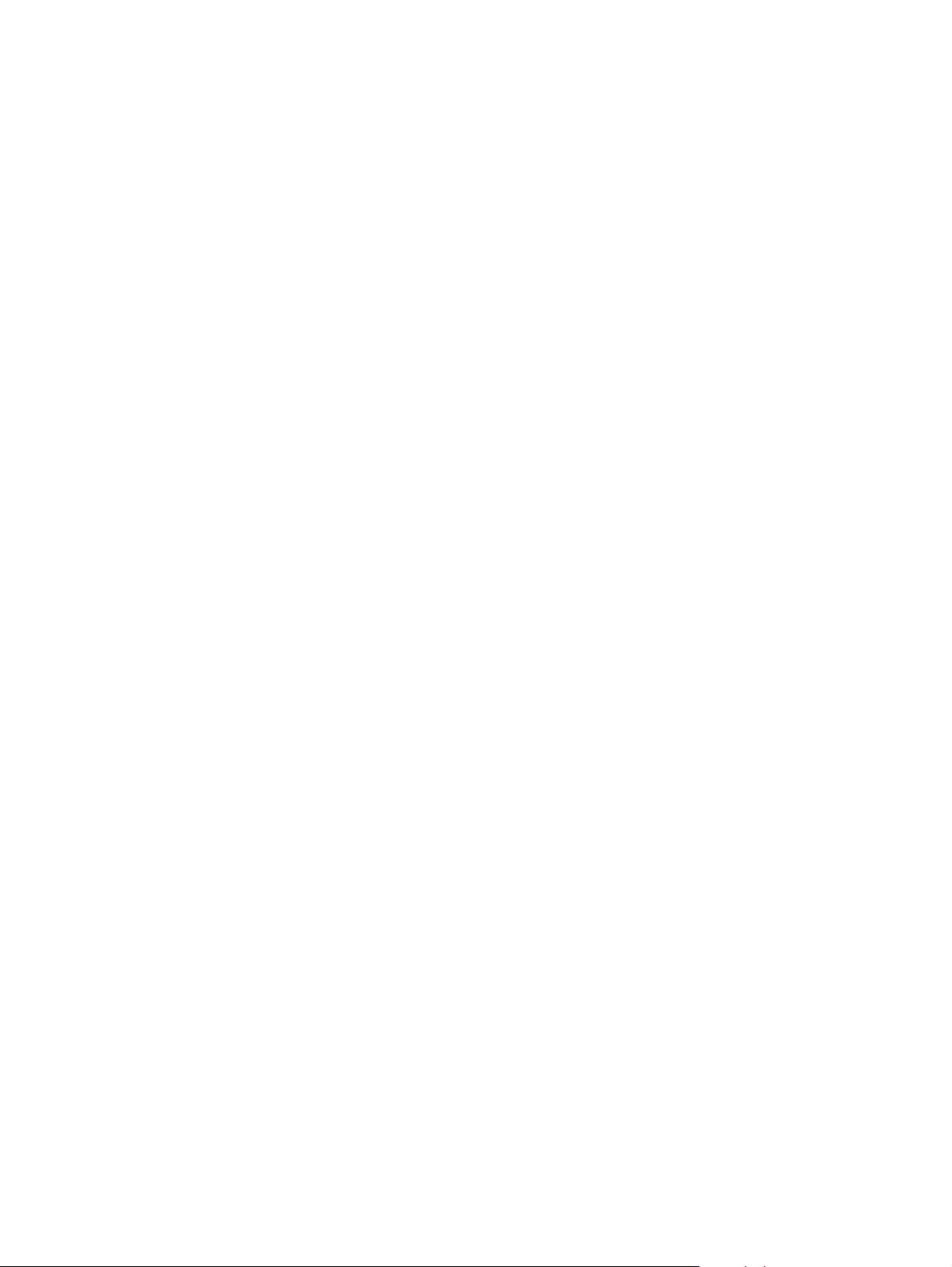
O que é necessário para a instalação
Um dispositivo MFP/Impressora HP com um slot EIO disponível.
●
Servidor de impressão HP Jetdirect 640n
HP Business Inkjet 2300, 2800
Impressoras HP Color LaserJet CP3505, CP3525, CP4025, CP4525, CP5525, CP6015, 3000,
3800, 4700, 5550 series, CM3530mfp, CM4540mfp, CM4730mfp, CM6030mfp, CM6040mfp,
4730mfp
HP Designjet T620, T770, T790, T1120, T1200, T1300, T2300, T7100, Z2100, Z3200, Z5200,
Z6100, Z6200; HP Digital Sender 9200C, 9250C
Impressoras HP LaserJet P3005, P3015, P4014, P4015, P4515, 2420, 2430, 4240, 4250, 4350,
5200, 9040, 9050 series, M3027mfp, M3035mfp, M4345mfp, M4555mfp, M5025mfp, M5035mfp,
M9040mfp, M9050mfp, 4345mfp, 9040mfp, 9050mfp
HP CM 8050/CM8060 Color MFP com Edgeline Technology
Servidor de impressão HP Jetdirect 695n
HP Business Inkjet 2300, 2800
Impressoras HP Color LaserJet CP3505, CP3525, CP4025, CP4525, CP5525, CP6015, 3000,
3800, 4700, 5550 series, CM3530mfp, CM4540mfp, CM4730mfp, CM6030mfp, CM6040mfp,
4730mfp
HP Digital Sender 9200C, 9250C
Impressoras HP LaserJet P3005, P3015, P4014, P4015, P4515, 2420, 2430, 4240, 4250, 4350,
5200, 9040, 9050 series, M3027mfp, M3035mfp, M4345mfp, M4555mfp, M5025mfp, M5035mfp,
M9040mfp, M9050mfp, 4345mfp, 9040mfp, 9050mfp
HP CM 8050/CM8060 Color MFP com Edgeline Technology
Sua impressora/MFP deve estar funcionando corretamente. Utilize a documentação fornecida
com o dispositivo para montá-lo e testá-lo.
Uma rede com uma porta de rede disponível e um cabo de rede com conectores RJ-45.
●
Supomos que a rede esteja funcionando corretamente e que vários computadores possam
compartilhar arquivos e outros recursos na rede. Você deve ter um cabo de rede para conectar
o servidor de impressão a uma porta de rede.
● Para sistemas Windows suportados, o driver de software da impressora/MFP.
Ao usar o CD-ROM fornecido com a impressora/MFP preparada para rede, o software de
instalação de rede inclui o driver.
4 Capítulo 1 Introdução PTWW
Page 13
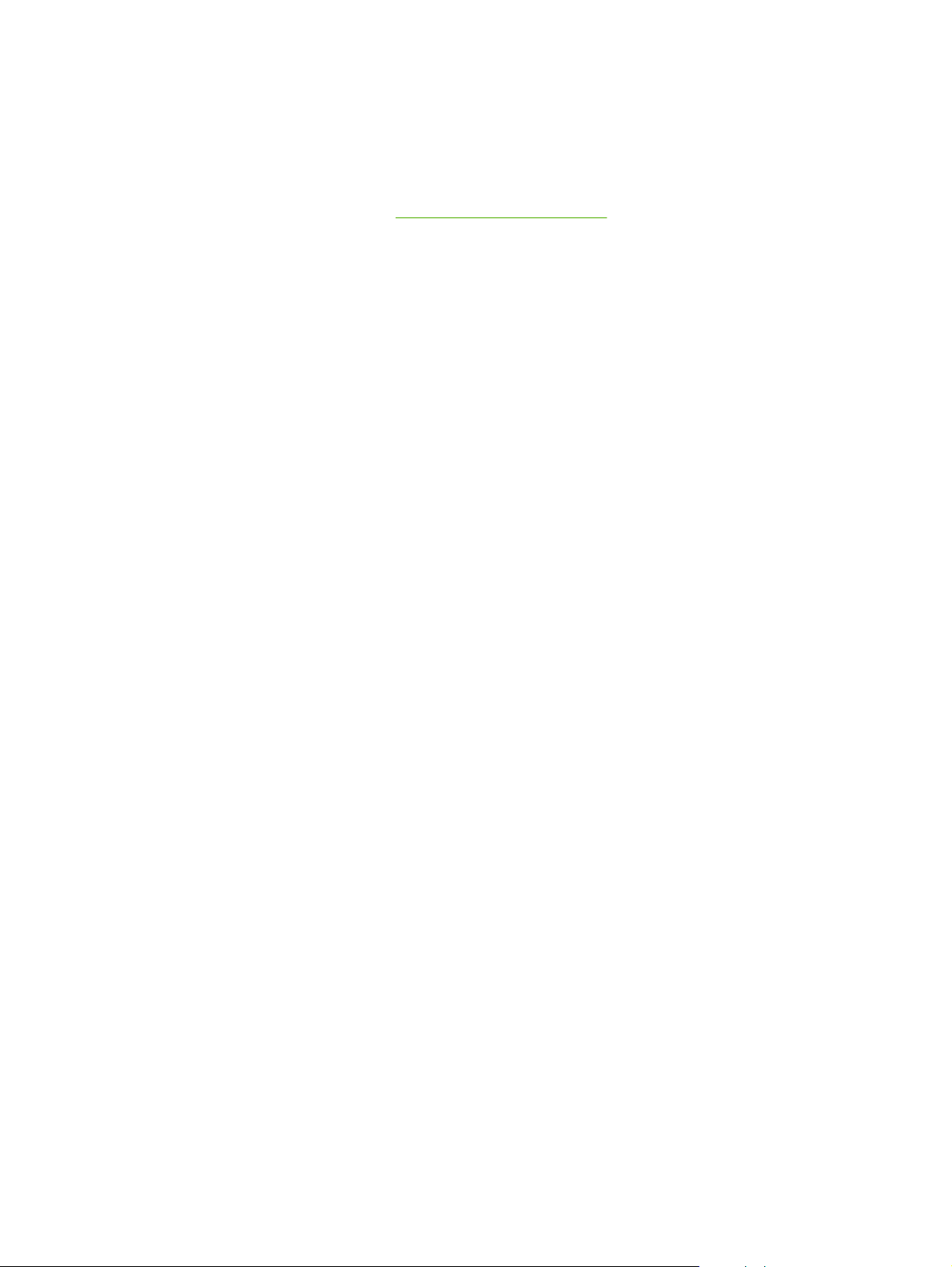
É possível obter o driver do MFP ou da impressora em uma das seguintes fontes:
O CD-ROM da impressora/MFP fornecido com o dispositivo preparado para rede
◦
Site de suporte da HP:
◦
http://www.hp.com/go/support
PTWW O que é necessário para a instalação 5
Page 14
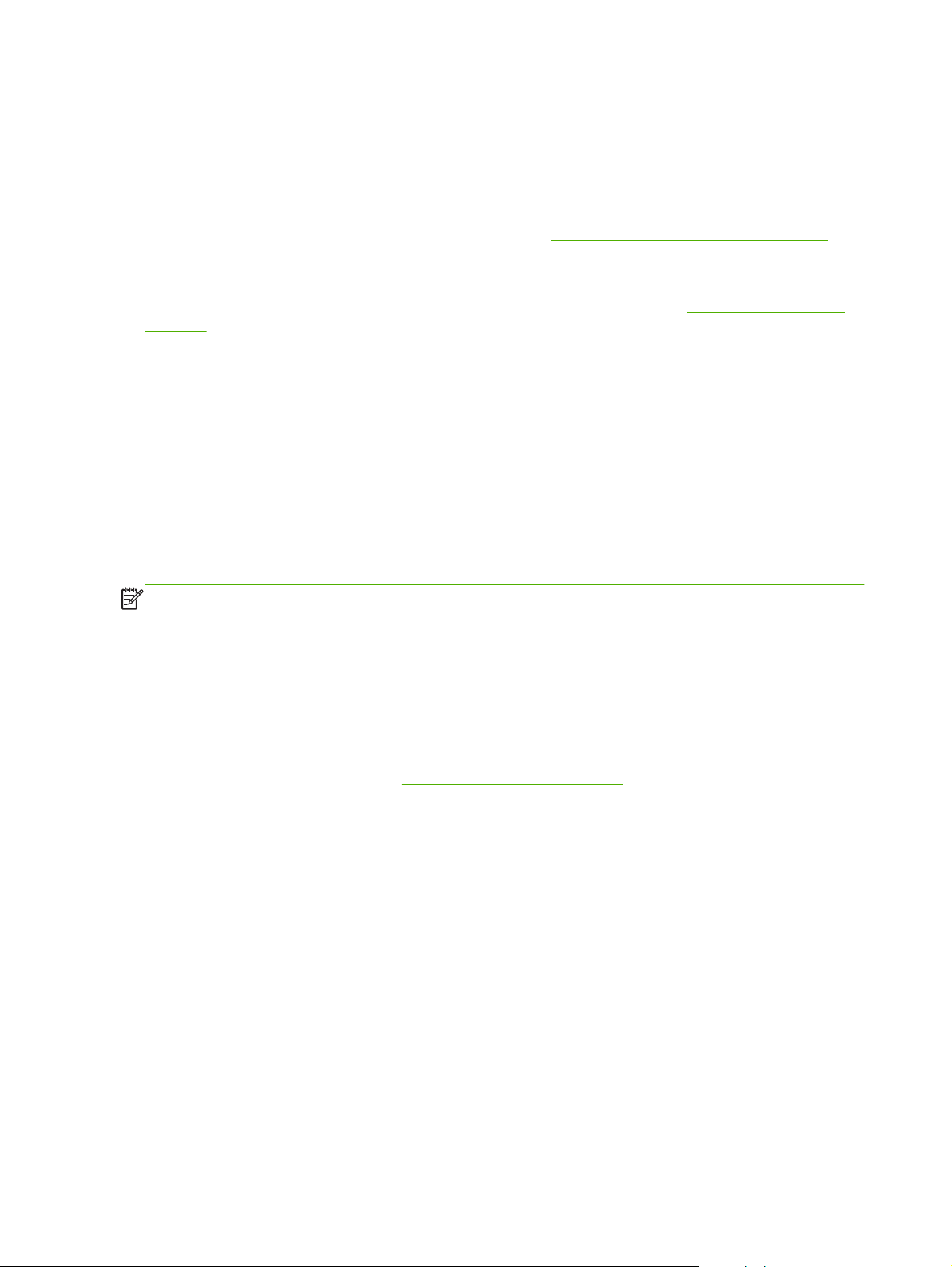
Assistência ao cliente
Para obter informações sobre garantia, consulte os apêndices.
Suporte HP on-line
Clique aqui para obter uma solução rápida! O site da HP http://www.hp.com/support/net_printing é
um excelente lugar para começar a procurar informações sobre o servidor de impressão
HP Jetdirect, 24 horas por dia, 7 dias por semana.
Para obter o software de instalação e a documentação mais recentes, visite
inpw_sw.
Para obter o firmware mais recente para o servidor de impressão HP Jetdirect, visite
http://www.hp.com/go/webjetadmin_firmware.
Suporte HP por telefone
Técnicos altamente treinados estão à disposição para atender sua chamada.
Para obter suporte telefônico gratuito nos EUA e no Canadá, ligue para o suporte HP em: 1-800-
-HPINVENT (1-800-474-6836)
Para obter os telefones e serviços mundialmente disponíveis no suporte HP, visite o site
http://www.hp.com/support.
NOTA: Os telefones relacionados podem não ser números gratuitos. As tarifas telefônicas são de
responsabilidade da parte que efetua a ligação e podem variar. Entre em contato com sua
companhia telefônica local para saber as tarifas atuais.
Acessibilidade do produto
Para obter informações sobre o nosso compromisso com a acessibilidade dos produtos do servidor
de impressão HP Jetdirect:
http://www.hp.com/go/
● Visite o site da HP na Web em
● Envie uma mensagem de e-mail para: accessibility@hp.com.
6 Capítulo 1 Introdução PTWW
http://www.hp.com/accessibility.
Page 15
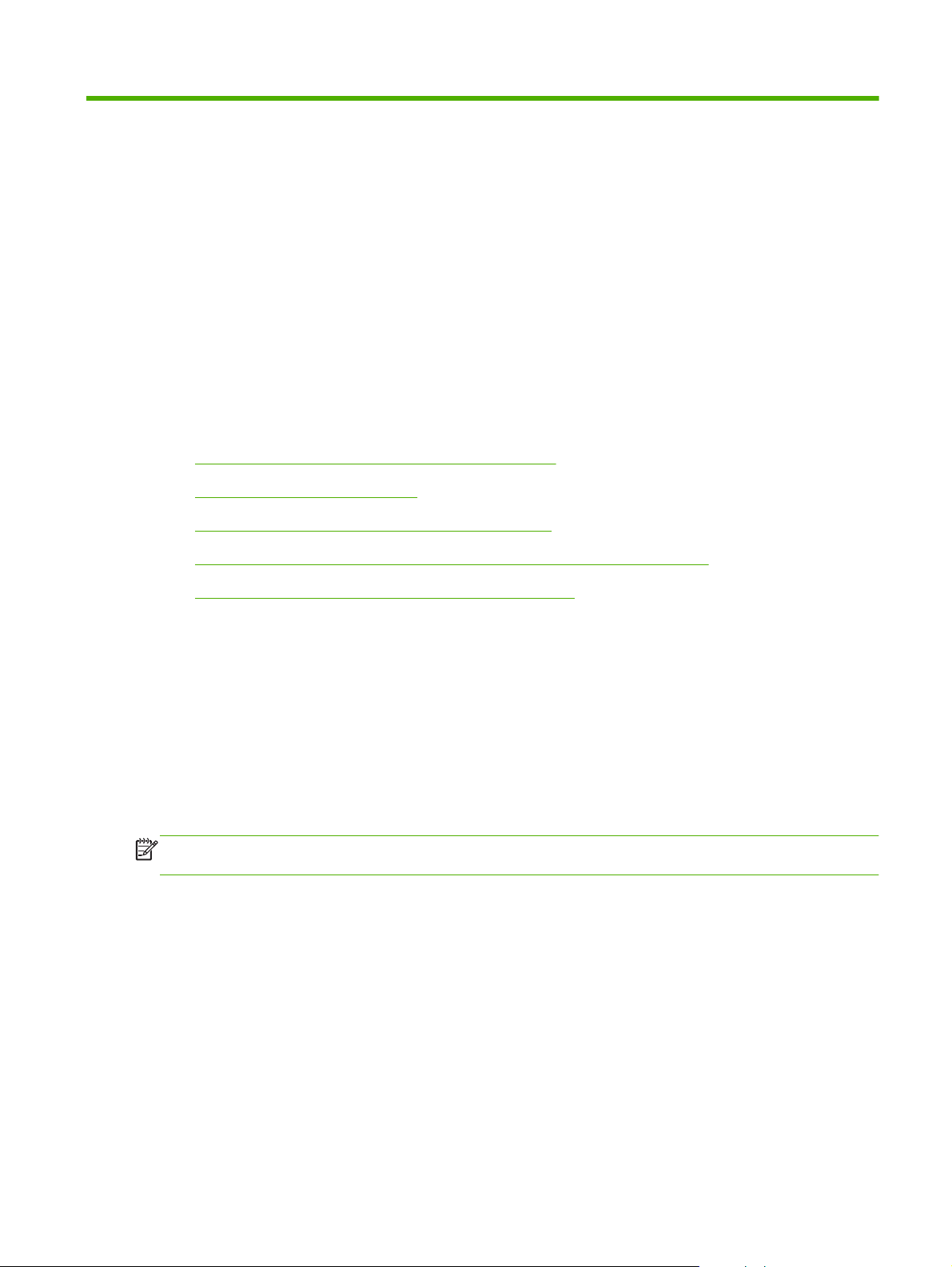
2 Instale o Servidor de impressão
HP Jetdirect 640n
Esse capítulo contém instruções para a instalação do hardware de servidor de impressão e para a
utilização do software de instalação para instalar o dispositivo MFP ou a impressora em um sistema
Windows.
Verificação da operação da impressora ou do MFP
●
Instale o servidor de impressão
●
Verificação da operação do servidor de impressão
●
Se for necessário, predefina o Jetdirect com suas configurações de rede
●
Como adicionar a impressora ao seu sistema de rede
●
Verificação da operação da impressora ou do MFP
Para verificar se a impressora ou o MFP está funcionando corretamente, imprima uma página de
configuração da impressora. Essa página exibirá o status operacional da impressora ou do MFP.
As etapas para impressão de uma página de configuração da impressora variam de acordo com o
modelo da impressora ou do MFP. Para a maioria das impressoras/MFPs com um painel de controle,
é fornecido um mapa de menus para navegar pelos menus do painel de controle. Para imprimir uma
página de configuração da impressora, use um mapa de menus ou consulte a documentação da
impressora ou do MFP para obter instruções específicas.
NOTA: O nome da página de configuração da impressora também pode variar de acordo com o
tipo da impressora.
Instale o servidor de impressão
Use as etapas adiante para configurar o Servidor de impressão HP Jetdirect 640n.
PTWW Verificação da operação da impressora ou do MFP 7
Page 16
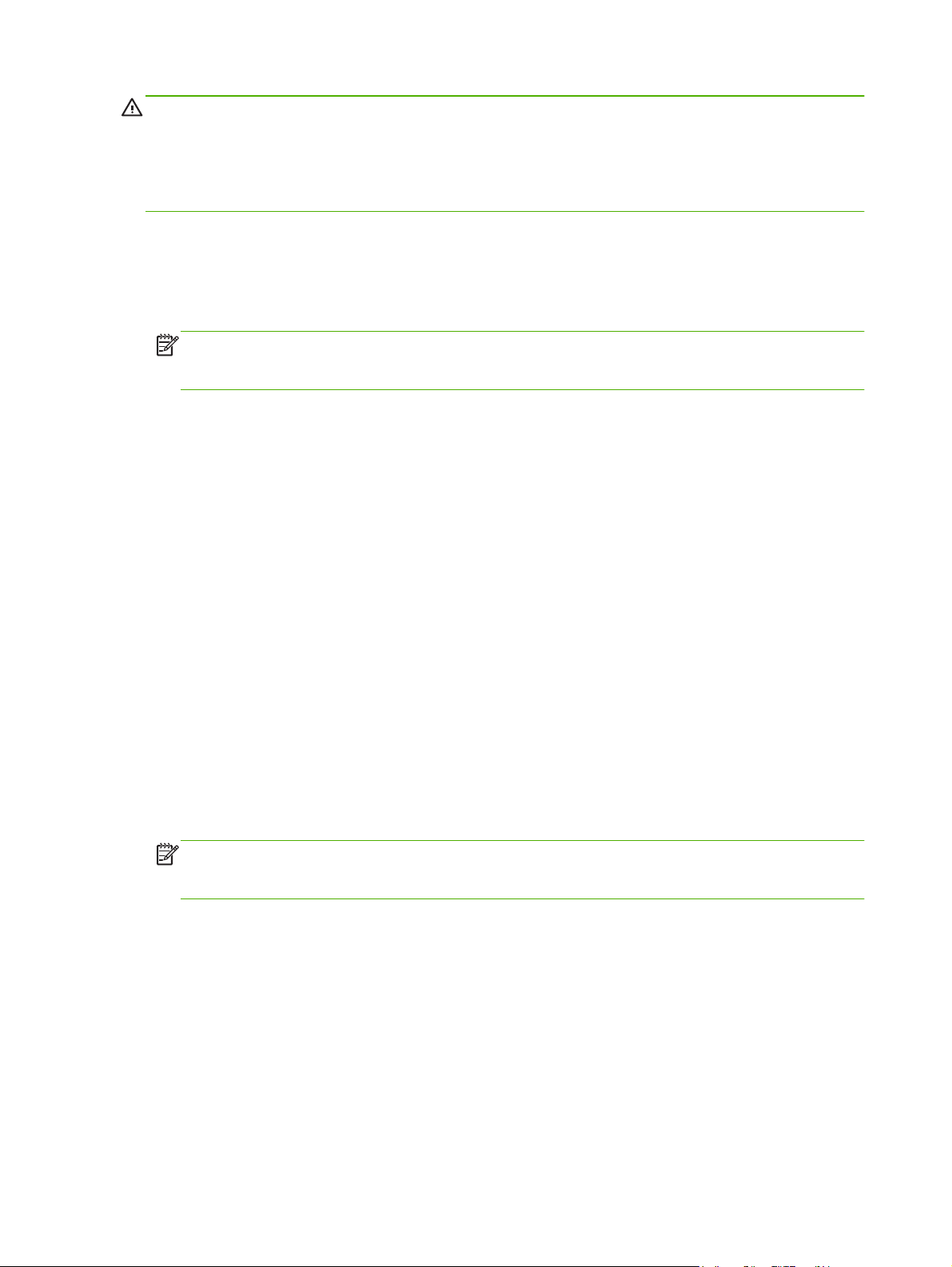
CUIDADO: As placas HP Jetdirect contêm componentes eletrônicos que podem ser
danificados por eletricidade estática causada pela descarga eletrostática (ESD). Para evitar
danos de ESD, mantenha contato frequente com qualquer superfície de folha metálica exposta da
impressora. Uma pulseira de aterramento (ou dispositivo semelhante) é útil para essa finalidade.
Sempre tenha cuidado ao manusear a placa. Evite tocar em componentes eletrônicos ou em
caminhos dos circuitos.
1. Desligue o dispositivo e desconecte o cabo de alimentação.
2. Localize um slot EIO disponível. Se houver uma tampa instalada no slot, remova os dois
parafusos de retenção e, em seguida, a tampa. Os parafusos e a tampa podem ser
descartados.
NOTA: Se houver vários slots EIO, você pode instalar normalmente a placa do servidor de
impressão em qualquer um desses slots. Verifique o manual do dispositivo para verificar
qualquer limitação.
3. Insira a placa Servidor de impressão HP Jetdirect 640n.
a. Alinhe a placa com os trilhos de guia do slot.
b. Pressione a placa no slot até que esteja firmemente encaixada e aperte cada parafuso de
retenção um pouco de cada vez, até que ambos estejam presos.
4. Conecte o cabo de rede à placa utilizando a porta do conector RJ-45.
5. Conecte novamente o cabo de alimentação e ligue o dispositivo.
6. Aguarde até que o dispositivo conclua a seqüência de inicialização e esteja pronto. Em seguida,
vá até a próxima seção para verificar a operação do servidor de impressão.
Verificação da operação do servidor de impressão
1. Imprima uma página de configuração do HP Jetdirect para verificar se há mensagens de status.
Na maioria das impressoras, uma página de configuração do Jetdirect será impressa
automaticamente quando você imprimir uma página de configuração da impressora.
2. Na seção Informações gerais da página de configuração do HP Jetdirect, procure pela
mensagem de status I/O CARD READY (PLACA DE E/S PRONTA).
NOTA: Para obter uma descrição de outras mensagens que são exibidas na Página de
configuração do Jetdirect, consulte o Guia do administrador do servidor de impressão
HP Jetdirect do seu modelo de servidor de impressão.
3. Se a mensagem I/O CARD READY (PLACA DE E/S PRONTA) for exibida, o servidor de
impressão estará operando corretamente. Siga para a próxima seção.
Se uma mensagem diferente de I/O CARD READY (PLACA DE E/S PRONTA) for exibida, tente
o seguinte:
Instale o hardware do servidor de impressão novamente.
●
● Desligue o dispositivo e ligue-o em seguida para reinicializar o servidor de impressão.
● Verifique se as luzes do indicador de status (LEDs) estão fornecendo o status adequado.
8 Capítulo 2 Instale o Servidor de impressão HP Jetdirect 640n PTWW
Page 17
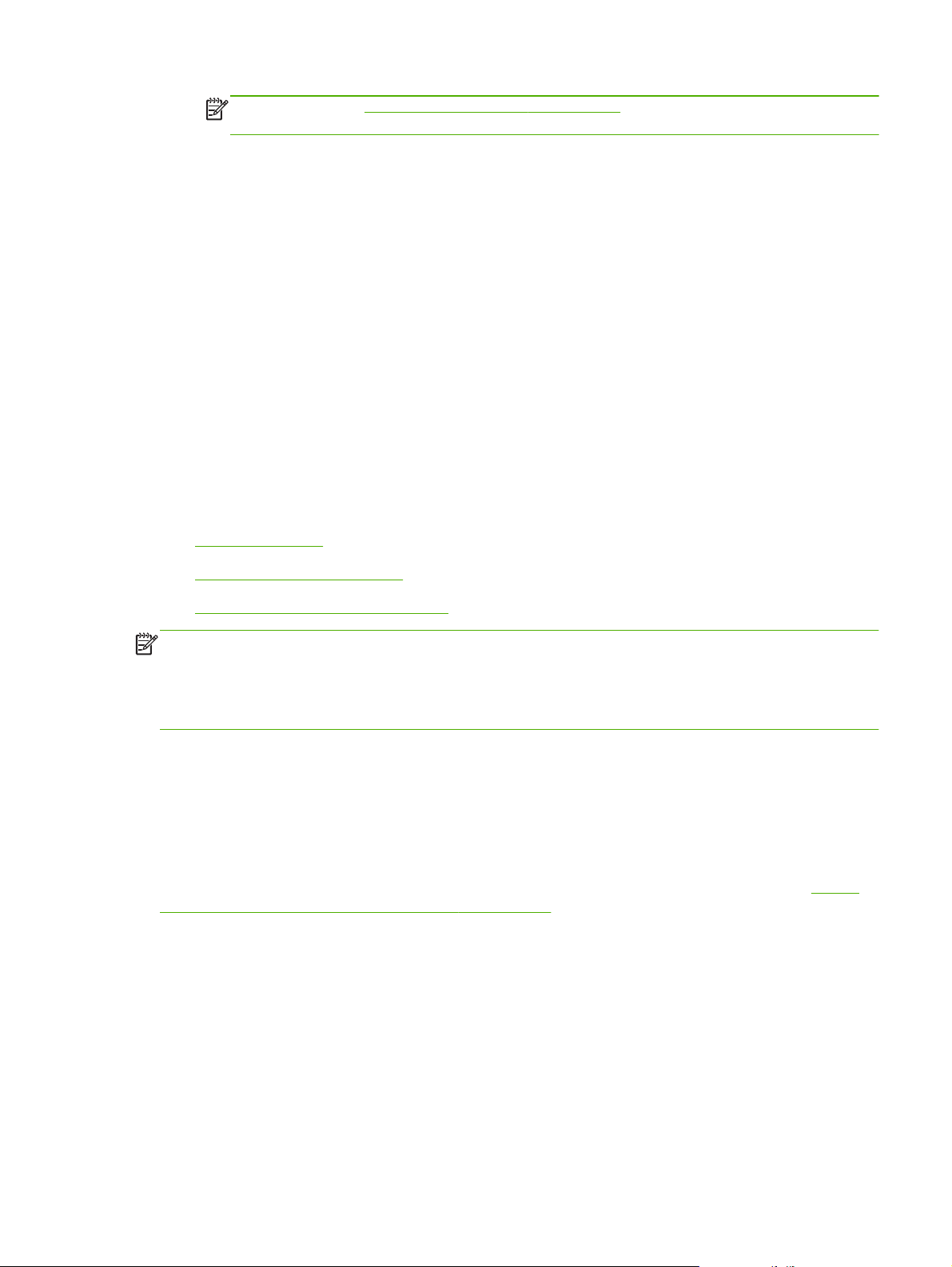
NOTA: Consulte Solução de problemas na página 17 neste guia para obter
informações sobre configuração de conexões e solução de problemas.
Consulte o Guia do administrador de servidores de impressão HP Jetdirect do seu modelo
●
de servidor de impressão para interpretar e solucionar outras mensagens de erro.
Se for necessário, predefina o Jetdirect com suas configurações de rede
Se a rede exigir que você defina configurações no servidor de impressão antes de adicionar a
impressora aos sistemas de rede, faça isso agora.
No entanto, na maioria dos casos, é possível ignorar esta seção. Você pode ir direto até a próxima
seção para instalar a impressora ou o MFP em seus sistemas de computador de rede. O software de
instalação da rede permitirá que você defina as configurações básicas da rede no servidor de
impressão e adicione a impressora à configuração do sistema.
Ferramentas de predefinição
As ferramentas a seguir podem ser usadas para predefinir o servidor de impressão com as
configurações de rede para sua rede.
Painel de controle
●
●
Servidor da Web incorporado
Métodos de configuração avançada
●
NOTA: Algumas ferramentas exigem comunicações de rede com o servidor de impressão, usando
suas configurações de rede padrão de fábrica. Nesse caso, seu sistema deve estar no mesmo
segmento de rede que o servidor de impressão, ou você deve estabelecer uma rota para ele, usando
os comandos de sistema adequados. Por exemplo, em sistemas Windows, use o comando route
add em um prompt de comando do sistema para estabelecer uma rota para o servidor de impressão.
Após a configuração do servidor de impressão com as configurações de rede, os valores de
configuração são salvos e mantidos mesmo depois que o dispositivo é desligado e ligado
novamente.
Painel de controle
Utilize o painel de controle do MFP ou da impressora (para dispositivos com um painel de controle
suportado) para configurar parâmetros básicos da rede no servidor de impressão. Consulte
do painel de controle do HP Jetdirect EIO na página 23 para obter mais informações.
Servidor da Web incorporado
Nas redes TCP/IP, utilize um navegador para acessar o servidor da Web incorporado ao servidor de
impressão HP Jetdirect. Na caixa de endereço do seu navegador da Web, digite o endereço IP do
servidor de impressão como o URL. As páginas da Web no servidor de impressão permitem a
definição das configurações da sua rede. Para obter instruções, consulte o Guia do administrador de
servidores de impressão HP Jetdirect do seu modelo de servidor de impressão.
Menus
PTWW Se for necessário, predefina o Jetdirect com suas configurações de rede 9
Page 18
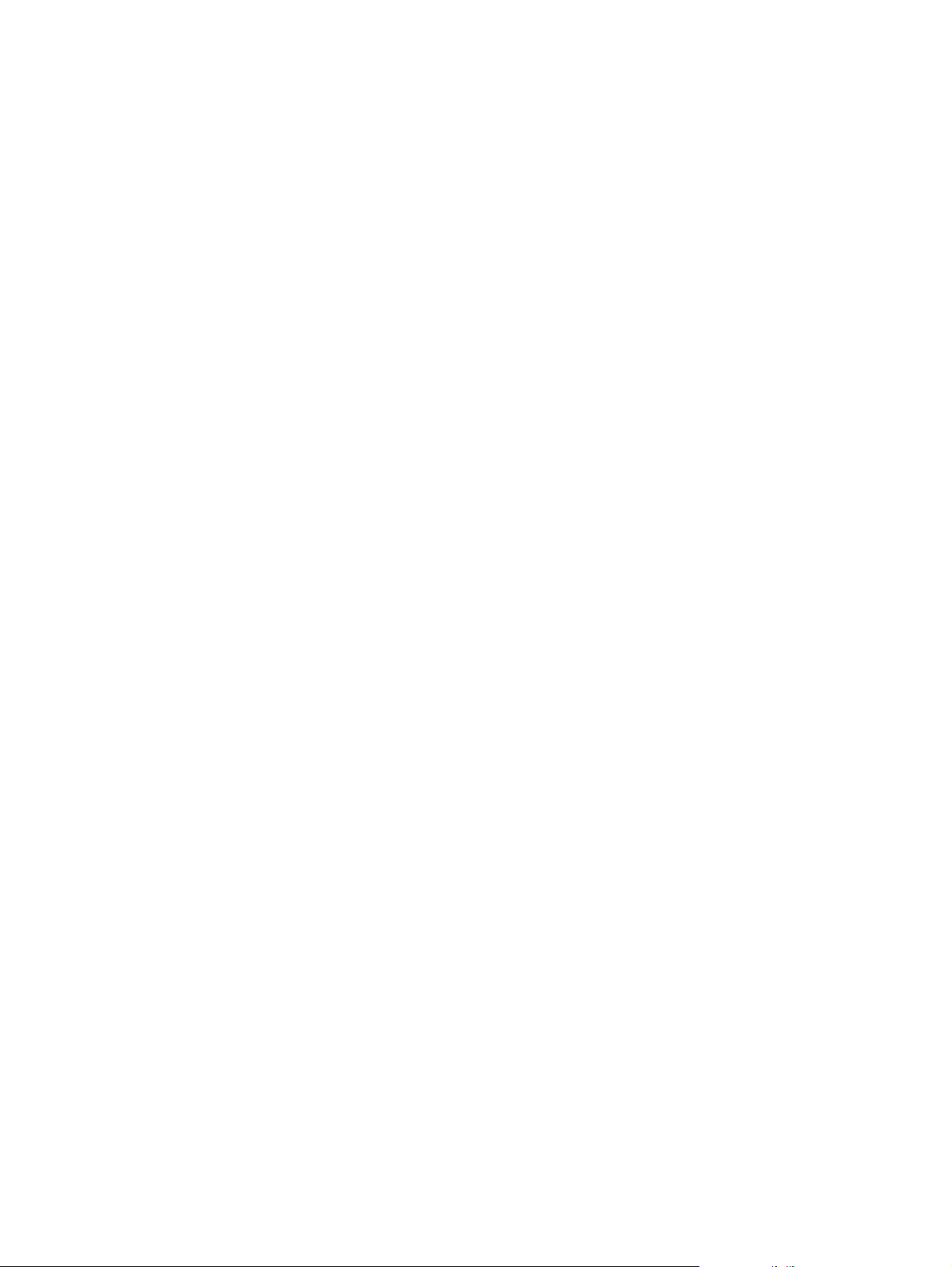
Métodos de configuração avançada
Em redes TCP/IP, utilize um método de configuração avançado, como BootP, DHCP, Telnet, ou os
comandos “arp” e “ping”. Para obter instruções, consulte o Guia do administrador de servidores de
impressão HP Jetdirect do seu modelo de servidor de impressão.
Como adicionar a impressora ao seu sistema de rede
Depois que o servidor de impressão estiver configurado para uma operação correta na rede, você
poderá adicionar a impressora ou o MFP a cada computador que enviará trabalhos de impressão
diretamente para o dispositivo. Para adicionar o MFP ou a impressora à configuração do sistema,
você deve utilizar o software de instalação da impressora do seu sistema.
Para sistemas Windows, observe o seguinte:
● O método mais fácil é usar o software de instalação no CD-ROM enviado com sua impressora/
MFP pronta para rede.
10 Capítulo 2 Instale o Servidor de impressão HP Jetdirect 640n PTWW
Page 19

Impressão Client-Server
Depois de configurar o dispositivo MFP ou a impressora no servidor, será necessário configurar os
clientes da rede para acessar o dispositivo por meio do servidor. Os procedimentos dependem dos
utilitários disponíveis para o sistema operacional específico da rede e dos clientes.
Para obter mais informações, consulte a documentação e a ajuda fornecidas com o sistema
operacional da rede.
Sistemas Linux/UNIX
Os servidores de impressão HP Jetdirect suportam operações com sistemas UNIX/Linux em uma
Para obter mais ajuda, visite
rede.
Sistemas Apple Mac OS
Os servidores de impressão HP Jetdirect suportam operações com sistemas Apple Mac OS em uma
rede.
http://www.hp.com/support/net_printing.
Para obter mais informações, visite
http://www.hp.com/go/mac.
PTWW Como adicionar a impressora ao seu sistema de rede 11
Page 20

12 Capítulo 2 Instale o Servidor de impressão HP Jetdirect 640n PTWW
Page 21

3 Crie o Servidor de impressão
HP Jetdirect 695n (conecte o
HP Jetdirect 2700w)
Utilize este capítulo para conectar o Servidor de impressão da solução USB HP Jetdirect 2700w ao
Servidor de impressão HP Jetdirect 640n. Isso cria o Servidor de impressão HP Jetdirect 695n
Conecte o Servidor de impressão da solução USB HP Jetdirect 2700w
●
Configure o Servidor de impressão HP Jetdirect 695n usando o Servidor da Web Incorporado
●
HP
Figura 3-1 Servidor de impressão da solução USB HP Jetdirect 2700w
NOTA: Você pode comprar o Servidor de impressão HP Jetdirect 695n como um pacote e então
conectá-los. Ou pode comprar o Servidor de impressão HP Jetdirect 640n e o Servidor de impressão
da solução USB HP Jetdirect 2700w separadamente e conectá-los.
Para obter informações detalhadas sobre o Servidor de impressão da solução USB HP Jetdirect
2700w, consulte o
2700w
Antes de conectar o Servidor de impressão da solução USB HP Jetdirect 2700w, verifique se o
Servidor de impressão HP Jetdirect 640n e a impressora/MFP na qual ele está instalado estão
funcionando corretamente.
PTWW 13
Guia de configuração do servidor de impressão da solução USB HP Jetdirect
Page 22

Conecte o Servidor de impressão da solução USB HP Jetdirect 2700w
Utilize esta seção para conectar o servidor de impressão de solução USB HP Jetdirect 2700w.
CUIDADO: Os servidores de impressão HP Jetdirect contêm componentes eletrônicos que
podem ser danificados pela eletricidade estática por meio de descargas eletrostáticas (ESD).
Para evitar danos de ESD, mantenha contato frequente com qualquer superfície de folha metálica
exposta da impressora. Uma pulseira de aterramento (ou dispositivo semelhante) é útil para essa
finalidade. Evite tocar em componentes eletrônicos ou circuitos.
1. Verifique se você tem instalado o firmware mais recente no Servidor de impressão HP Jetdirect
640n e na impressora/MFP. (Consulte o guia do usuário ou de instalação da impressora/MFP
para obter instruções sobre a atualização do firmware.)
2. Desligue o dispositivo e desconecte o cabo de alimentação.
3. Coloque o conector USB do Servidor de impressão da solução USB HP Jetdirect 2700w no
conector USB do Servidor de impressão HP Jetdirect 640n. Aperte os parafusos e verifique se o
Servidor de impressão da solução USB HP Jetdirect 2700w está posicionado em seu devido
lugar com segurança.
+
4. Conecte novamente o cabo de alimentação e ligue o dispositivo.
NOTA: Quando a energia for religada, o Servidor de impressão HP Jetdirect 695n estará em
modo de configuração sem fio. O acesso à rede sem fio estará desativado até a conclusão das
definições de configuração. Consulte
usando o Servidor da Web Incorporado HP na página 15
Configure o Servidor de impressão HP Jetdirect 695n
=
14 Capítulo 3 Crie o Servidor de impressão HP Jetdirect 695n (conecte o HP Jetdirect 2700w) PTWW
Page 23

Configure o Servidor de impressão HP Jetdirect 695n usando o Servidor da Web Incorporado HP
Agora você pode configurar o Servidor de impressão HP Jetdirect 695n para acesso à rede sem fio
usando o Servidor da Web Incorporado HP. O Servidor de impressão HP Jetdirect 695n deve
permanecer diretamente conectado (com cabo) à sua rede local até que a configuração sem fio
esteja concluída.
1. Inicie um navegador da Web suportado em um computador conectado à sua Intranet.
2. Digite o endereço IP da impressora/MFP como URL. Por exemplo: http://nnn.nnn.nnn.nnn/
NOTA: Geralmente, é possível localizar o endereço IP usando o painel de controle da
impressora/MFP ou imprimindo uma página de configuração.
3. Para verificar se o Servidor de impressão HP Jetdirect 695n foi instalado corretamente, imprima
uma página de configuração do servidor de impressão HP Jetdirect ou use o painel de controle.
Verifique se o Número do modelo é J8024A (o número do modelo para o Servidor de
impressão HP Jetdirect 695n) e se o Status sem fio 802.11 é Desativado.
4. Selecione a guia Rede.
5. No menu Configuração, selecione Sem fio.
A página Sem fio exibe todos os parâmetros de configuração sem fio necessários para
estabelecer uma conexão sem fio com sua rede.
6. Para fornecer as informações mínimas necessárias, insira o seguinte:
a. Na seção Rádio sem fio, verifique se Ativar rádio sem fio está selecionado.
b. Na seção Nome da rede (SSID), desmarque Rede ad hoc. Selecione a Rede sem fio
existente que deseja usar na lista.
c. Na seção Segurança, selecione o método de autenticação e forneça as informações
necessárias.
d. Clique em Aplicar para salvar as configurações.
7. Caso contrário, para usar um assistente que o guiará pelos parâmetros de configuração sem fio
802.11 necessários, clique em Assistente sem fio na seção Geral. Clique em Aplicar para
salvar as configurações.
8. Quando as configurações sem fio forem salvas e a janela Resultado da configuração for
exibida, clique em OK e saia do Servidor da Web Incorporado HP.
9. Clique em Aplicar para definir ou em Cancelar para ignorar suas entradas. Para redefinir para
os valores de fábrica padrão, clique em Restaurar padrões.
PTWW Configure o Servidor de impressão HP Jetdirect 695n usando o Servidor da Web Incorporado HP 15
Page 24

10. Desligue a impressora/MFP, desconecte o cabo de LAN e ligue a impressora/MFP.
11. Verifique se o LED azul no servidor de impressão está aceso e se está piscando devagar.
12. Para verificar se o Servidor de impressão da solução USB HP Jetdirect 2700w foi instalado
corretamente, use o Servidor da Web Incorporado HP ou use o painel de controle para imprimir
uma página de configuração do servidor de impressão HP Jetdirect. Verifique se o Número do
modelo é J8024A e se o Status sem fio 802.11 é Pronto.
16 Capítulo 3 Crie o Servidor de impressão HP Jetdirect 695n (conecte o HP Jetdirect 2700w) PTWW
Page 25

4 Solução de problemas
Essa seção contém informações sobre os seguintes tópicos:
Página de configuração do Jetdirect
●
LEDs
●
Redefinição para os padrões de fábrica
●
Controle de protocolos de rede
●
Página de configuração do Jetdirect
A página de configuração do HP Jetdirect fornece status abrangentes de servidor de impressão. A
página é uma importante ferramenta de diagnóstico, especialmente se não há comunicação da rede
disponível com o servidor de impressão.
LEDs
Na maioria das impressoras/MFPs HP LaserJet, uma página de configuração do Jetdirect será
automaticamente impressa quando você imprimir uma página de configuração da impressora.
Consulte a documentação da impressora/MFP para obter instruções sobre como imprimir páginas de
configuração.
Para obter uma descrição de mensagens que são exibidas na página de configuração do Jetdirect,
consulte o Guia do administrador de servidores de impressão HP Jetdirect do seu modelo de
servidor de impressão.
O Servidor de impressão HP Jetdirect 695n possui as seguintes luzes de status (LEDs) que indicam
a velocidade de link da rede, o status do link e a atividade da rede.
Tabela 4-1 LEDs do HP Jetdirect
LED Cor Descrição
Status de conexão
sem fio
Azul Piscando lentamente — Digitalizando (pisca aproximadamente uma vez por
segundo).
Piscando — Conectado à rede (a taxa dependerá da taxa de dados).
Constante — Sem transferência de dados.
PTWW Página de configuração do Jetdirect 17
Page 26

Tabela 4-1 LEDs do HP Jetdirect (continuação)
LED Cor Descrição
1000
100
10
Link Verde Quando estiver aceso, indica que o servidor de impressão foi conectado
Ativ Amarelo Quando estiver piscando, indica atividade de transmissão de rede.
Verde Indica a velocidade do link, a 1000 Mbps, 100 Mbps ou 10 Mbps.
corretamente à rede.
Solução de problemas de conexão
Se o Servidor de impressão HP Jetdirect 640n não se conectar com sucesso à rede:
● Todos os LEDs (Link, Atividade e velocidades de link 10, 100 e 1000) ficarão apagados.
● O ERRO REDE - PERDA DE SINAL será indicado na página de configuração do HP Jetdirect.
Se uma falha de link for indicada, tente o seguinte:
● Verifique as conexões dos cabos.
● Defina manualmente a configuração de conexão no servidor de impressão para corresponder à
configuração da porta do hub ou do switch da rede. Para obter os métodos de configuração
manual, consulte
MFP e ligue-a em seguida para reinicializar a configuração no servidor de impressão.
Métodos de configuração de conexão na página 19. Desligue a impressora/
● Imprima uma página de configuração do HP Jetdirect e verifique as configurações da conexão
no servidor de impressão.
18 Capítulo 4 Solução de problemas PTWW
Page 27

Tabela 4-2 Configurações de conexão
Item Descrição
Config. da porta Se o servidor de impressão estiver conectado corretamente, esse item indicará uma das
seguintes configurações de conexão:
◦ 10BASE-T HALF: 10 Mbps, half-duplex
10BASE-T FULL: 10 Mbps, full-duplex
◦
◦ 100TX-HALF: 100 Mbps, half-duplex
◦ 100TX-FULL: 100 Mbps, full-duplex
1000TX FULL
◦
Se o servidor de impressão não estiver conectado corretamente, uma das seguintes mensagens
será exibida:
DESCONHECIDO: O servidor de impressão está em um estado de inicialização.
◦
◦ DESCONECTADO: Uma conexão de rede não foi detectada. Verifique os cabos de rede.
Configurar a conexão novamente no servidor de impressão ou reinicialize o servidor de
impressão a frio.
Autonegociação Indica se a autonegociação para a configuração de conexão está ativada ou desativada.
◦ ON (padrão): O servidor de impressão tentará configurar-se automaticamente na rede na
velocidade e no modo de comunicação adequados.
◦ DESLIGADO: Você deve configurar manualmente a velocidade de conexão e o modo de
comunicação usando os menus do painel de controle. Suas configurações devem
corresponder às da rede para garantir uma operação adequada.
Métodos de configuração de conexão
O Servidor de impressão HP Jetdirect 640n suporta velocidades de conexão de rede 10/100/1000
Mbps, utilizando modos de comunicação full-duplex ou half-duplex (não há suporte para uma seleção
1000T half-duplex). Por padrão, o servidor de impressão tentará negociar automaticamente sua
operação de link com a rede.
Ao se conectar a hubs e chaves de rede que não suportam negociação automática, o servidor de
impressão será configurado automaticamente para operação half-duplex de 10 ou 100 Mbps. Por
exemplo, quando conectada a um hub de 10 Mbps de não-negociação, a placa do servidor de
impressão será automaticamente configurada para operar a uma velocidade half-duplex de 10 Mbps.
Se o servidor de impressão não conseguir se conectar à rede por meio da negociação automática,
você poderá definir a configuração do link utilizando um dos seguintes métodos:
● o painel de controle da impressora (se houver).
● o servidor da Web incorporado por meio de um navegador da Web.
● a interface Telnet do servidor de impressão por meio de um prompt de comando do sistema.
● um arquivo de configuração de Trivial File Transfer Protocol (Protocolo comum de transferência
de arquivo) (TFTP) que é transferido por download, por exemplo, a partir de um servidor BootP
ou DHCP.
● ferramentas de gerenciamento de rede, como o HP Web Jetadmin.
PTWW LEDs 19
Page 28

Redefinição para os padrões de fábrica
Os parâmetros no servidor de impressão HP Jetdirect (como por exemplo, o endereço IP) podem ser
redefinidos para os valores padrão de fábrica, através dos seguintes procedimentos:
CUIDADO: Um certificado do HP Jetdirect X.509 instalado de fábrica será salvo por uma
reinicialização a frio aos valores padrão de fábrica. Contudo, um certificado CA (Certificate Authority)
que tenha sido instalado pelo usuário para validar um servidor de autenticação de rede não será
salvo.
Impressora/MFP HP LaserJet com servidor de impressão EIO
●
Na maioria dos casos, o servidor de impressão HP Jetdirect EIO pode ser redefinido para os
valores padrão de fábrica quando uma reinicialização a frio for realizada na impressora.
CUIDADO: Certifique-se de imprimir uma página de configuração do HP Jetdirect antes de
executar a reinicialização a frio. Redefinir a impressora fará com que todos os dados da
memória sejam apagados e redefinirá todas as configurações da impressora, incluindo as
configurações de rede, aos seus valores padrão de fábrica. Depois de uma reinicialização a frio,
os usuários podem ser afetados devido às alterações nas configurações da impressora
especificadas pelo usuário. Os sistemas de rede podem perder suas conexões com a
impressora.
NOTA: O item de menu Restore Factory Settings (Restaurar configurações de fábrica) no
menu do painel de controle do dispositivo não redefinirão o servidor de impressão do
HP Jetdirect.
Para impressoras HP LaserJet herdadas, uma reinicialização a frio é realizada, ligando a
◦
impressora enquanto o botão Go (Continuar), Start (Iniciar) ou Pause/Resume (Pausar/
Continuar) do painel de controle é pressionado.
Para impressoras LaserJet e MFPs recentes, use o menu de serviço da impressora,
◦
acessado durante a seqüência inicial de ativação. Consulte
na página 20.
Para outras impressoras ou MFPs, consulte seus respectivos manuais. Visite também
◦
http://www.hp.com/go/support e busque o arquivo bpj02300.html para obter mais
informações.
NOTA: Depois de uma reinicialização a frio, imprima uma página de configuração do HP
Jetdirect para confirmar se os valores padrão de fábrica esperados foram atribuídos.
Exemplo de menu de serviço
Para executar uma reinicialização a frio em diversas impressoras HP LaserJet e MFPs:
1. Ligue a impressora e assista o início da contagem de memória.
2.
Pressione e mantenha pressionado o botão Select (Selecionar)
com teclados numéricos) até que as três luzes -Ready (Pronto), Data (Dados), Attention
(Atenção) - do painel de controle pisquem e permaneçam acesas.
3.
Solte o botão Select (Selecionar)
Select Language (Selecionar idioma).
Exemplo de menu de serviço
(ou o botão “6” em MFPs
(ou o botão “6”). O painel de controle exibirá a opção
20 Capítulo 4 Solução de problemas PTWW
Page 29

4. Pressione o botão de seta M (ou o botão “9”) até que a opção Cold Reset (Reinicialização a
frio) seja exibida.
5.
Pressione o botão Select (Selecionar)
frio e continuar a seqüência de ativação.
(ou o botão “6”) para executar uma reinicialização a
Controle de protocolos de rede
O servidor de impressão HP Jetdirect pode suportar simultaneamente vários protocolos de
comunicação de rede. Isso permite que os computadores da rede que utilizam diferentes protocolos
se comuniquem com a mesma impressora.
Cada protocolo utilizado no servidor de impressão pode exigir alguma configuração para que a
impressora possa se comunicar com a rede. Para alguns protocolos, parâmetros obrigatórios são
automaticamente detectados e as configurações especificadas pelo usuário não são necessárias. No
entanto, para outros protocolos, pode haver muitos parâmetros a serem configurados.
Ativar ou desativar protocolos de rede
Por padrão de fábrica, somente o protocolo de rede TCP/IP está ativado.
Se um protocolo de rede estiver ativado, a placa poderá transmitir dados ativamente na rede mesmo
quando não houver computadores que utilizem o protocolo. Isso pode aumentar o tráfego na rede.
Para eliminar tráfego desnecessário, você pode desativar protocolos não utilizados. A desativação
de protocolos não utilizados permite:
reduzir o tráfego na rede eliminando mensagens de difusão de protocolos não utilizados (por
●
exemplo, IPX/SPX).
proporcionar melhor controle sobre quem utiliza a impressora, eliminando usuários de outras
●
redes que possam direcionar trabalhos de impressão para essa impressora.
● exibir condições de erro específicas do protocolo somente para protocolos ativados.
Para desativar protocolos que não são usados pelo menu de painel de controle, consulte
painel de controle do HP Jetdirect EIO na página 23. Para outras ferramentas, como o acesso do
navegador da Web ao servidor da Web incorporado, ou o acesso do comando do sistema ao
servidor incorporado Telnet, consulte o Guia do administrador de servidores de impressão
HP Jetdirect do seu modelo de servidor de impressão.
Menus do
PTWW Controle de protocolos de rede 21
Page 30

22 Capítulo 4 Solução de problemas PTWW
Page 31

A Menus do painel de controle do
HP Jetdirect EIO
Quando suportado pela impressora ou pelo MFP, o servidor de impressão interno HP Jetdirect EIO
contém um menu de configuração que pode ser acessado no painel de controle do dispositivo. As
teclas de acesso desse menu dependem do dispositivo. Consulte o manual do dispositivo para obter
instruções sobre o acesso aos menus do HP Jetdirect e à sua navegação.
Essa seção descreve os painéis de controle do dispositivo suportados pelos servidores de impressão
do HP Jetdirect:
Menus do HP Jetdirect para painéis de controle gráficos
●
Menus do HP Jetdirect para painéis de controle clássicos
●
PTWW 23
Page 32

Menus do HP Jetdirect para painéis de controle gráficos
MENUS
Impressoras ou MFPs mais novos suportam painéis de controle gráficos, que podem ser formados
por um teclado numérico, botões de navegação e telas sensíveis ao toque.
Para os menus do Jetdirect, painéis de controle gráficos geralmente exibem 18 caracteres em uma
linha e no máximo quatro linhas por vez. Além disso, a rolagem pode ser suportada para permitir a
exibição de linhas adicionais.
Figura A-1 Exemplo de painel de controle gráfico
MENUS
+
XXXXXXXXXX
+ XXXXXXXXXXXX
+
XXXXXXXX
?
Tabela A-1 Menu do HP Jetdirect EIO em um painel de controle gráfico
Item de menu Item de submenu Item de submenu Valores e descrição
Sem fio Modo sem fio Modo do servidor de impressão sem fio.
Modo B/G: Use o modo 802.11b ou g.
Modo B/G/N: Use o modo 802.11b, g ou n.
Modo Modo sem fio.
Ad Hoc: Um conexão direta ponto a ponto sem fio
com todos os nós da rede, sem roteamento por meio
de um ponto de acesso.
Infraestrutura: Conexão sem fio com um ponto de
acesso (gateway, ponte, estação-base) que recebe e
transmite tráfego de rede entre todos os nós da rede.
SSID Identifica o nome da rede (Identificador de conjunto
de serviços) à qual está conectado o servidor de
impressão.
Autenticação Intensidade de criptografia no servidor de impressão.
Sem segurança: A validação positiva da identificação
de um dispositivo não é necessária para o acesso à
rede, a menos que a rede requeira autenticação
EAP.
WEP: Cada dispositivo na rede deve ser configurado
com uma chave WEP secreta compartilhada para
obter acesso à rede.
WPA-PSK: Acesso protegido por Wi-Fi usando uma
chave pré-configurada.
24 Apêndice A Menus do painel de controle do HP Jetdirect EIO PTWW
Page 33

Tabela A-1 Menu do HP Jetdirect EIO em um painel de controle gráfico (continuação)
Item de menu Item de submenu Item de submenu Valores e descrição
Configurar PSK Frase-senha Exibida se WPA-PSK for selecionado para
Configurar chaves Transmitir chave Exibido se WEP for selecionado.
Método de entrada Formate para entrada de chave WEP.
Chave (1 a 4) O servidor de impressão pode armazenar até quatro
autenticação.
A Frase-senha a ser usada ao gerar a chave pré-
-compartilhada para a autenticação WPA-PSK na
rede. Uma frase-senha deve ter de 8 a 63 caracteres
ASCII no intervalo hexadecimal de 21 a 7E
(caracteres 0–9, a–z, A–Z e caracteres especiais
numéricos, incluindo !, @, #, $, %, ^, &, (, ), _, +, =, −,
{, }, [, ], \, /, “, <, >, ?, “, ‘, ˜).
Auto: Gere automaticamente uma chave WEP válida.
Alfanumérico: Caracteres ASCII alfanuméricos (0–9,
a–z, A–Z). Para criptografia de 40/64 bits, digite 5
caracteres. Para criptografia de 104/128 bits, digite
13 caracteres. As entradas ASCII são sensíveis a
maiúsculas/minúsculas.
HEX: Dígitos hexadecimal (0–9, a–f, A–F). Para
criptografia de 40/64 bits, insira 10 dígitos
hexadecimais. Para criptografia de 104/128 bits,
insira 26 dígitos hexadecimais. As entradas HEX não
são sensíveis a maiúsculas/minúsculas.
chaves WEP, utilizando quatro posições de chave
(chave 1, 2, 3, 4). Para inserir uma chave WEP,
especifique a posição da chave seguida pelo valor da
chave de criptografia.
Redefinir 802.11 Redefina as configurações 802.11 sem fio para seus
TCP/IP Ativar Desligado: Desativa o protocolo TCP/IP.
Nome do host Uma seqüência alfanumérica, com até 32 caracteres,
valores padrão (Sim ou Não).
Ligado (padrão): Ativa o protocolo TCP/IP.
utilizada para identificar o dispositivo. Esse nome é
relacionado na página de configuração do
HP Jetdirect. O nome padrão do host é NPIxxxxxx,
onde xxxxxx corresponde aos últimos 6 dígitos do
endereço do hardware da LAN (MAC).
PTWW Menus do HP Jetdirect para painéis de controle gráficos 25
Page 34

Tabela A-1 Menu do HP Jetdirect EIO em um painel de controle gráfico (continuação)
Item de menu Item de submenu Item de submenu Valores e descrição
Configurações de IPV4 Método de configuração Especifica o método com que os parâmetros de TCP/
Concessão do DHCP Este menu aparece se Método de configuração for
IPv4 serão configurados no servidor de impressão do
HP Jetdirect.
Bootp: Use o BootP (Protocolo Boostrap) para a
configuração automática a partir de um servidor
BootP.
DHCP (padrão): utilize DHCP (Dynamic Host
Configuration Protocol, Protocolo de configuração de
host dinâmico) para configuração automática em um
servidor DHCPv4. Se selecionado e existir uma
versão do DHCP, os menus Concessão do DHCP e
Renovar DHCP estarão disponíveis para definir as
opções da versão do DHCP.
IP automático: Use o endereçamento de IPv4
automático de link local. Será atribuído
automaticamente um endereço no formato
169.254.x.x.
Manual: Use o menu Configurações manuais para
configurar os parâmetros TCP/IPv4.
definido para DHCP e existir uma versão do DHCP
para o servidor de impressão.
Não (padrão): A atual concessão de DHCP é salva.
Sim: A atual concessão de DHCP e o endereço IP
concedido são liberados.
Renovar DHCP Este menu aparece se Método de configuração for
definido para DHCP e existir uma versão do DHCP
para o servidor de impressão.
Não (padrão): O servidor de impressão não solicita a
renovação da concessão de DHCP.
Sim: O servidor de impressão solicita a renovação da
atual concessão de DHCP.
26 Apêndice A Menus do painel de controle do HP Jetdirect EIO PTWW
Page 35

Tabela A-1 Menu do HP Jetdirect EIO em um painel de controle gráfico (continuação)
Item de menu Item de submenu Item de submenu Valores e descrição
Configurações manuais (Disponível somente se Método de configuração for
IP padrão Especifique o endereço IP a ser usado como padrão
definido como Manual.) Configure os parâmetros
diretamente no painel de controle da impressora:
Endereço IP: O endereço IP exclusivo da impressora
(n.n.n.n).
Máscara de sub-rede: A máscara de sub-rede da
impressora (n.n.n.n).
Servidor Syslog: O endereço IP do servidor syslog
(n.n.n.n) utilizado para receber e registrar
mensagens syslog.
Gateway padrão: O endereço IP (n.n.n.n) do gateway
ou roteador utilizado para comunicação com outras
redes.
Tempo limite ocioso: O período de tempo, em
segundos, após o qual uma conexão inativa de
dados de impressão TCP é fechada (o padrão é 270
segundos, 0 desativa o tempo limite).
quando o servidor de impressão não conseguir obter
um endereço IP da rede durante uma reconfiguração
TCP/IP forçada (por exemplo, quando configurado
manualmente para utilizar BootP ou DHCP).
IP automático: É definido um endereço IP de link
local 169.254.x.x.
Legados: É definido o endereço 192.0.0.192,
consistente com os dispositivos HP Jetdirect mais
antigos.
DNS primário Especifique o endereço IP (n.n.n.n) de um servidor
DNS secundário Especifique o endereço IP (n.n.n.n) de um servidor
Configurações IPV6 Ativar Use esse item para ativar ou desativar a operação
DNS primário.
NOTA: Esse item é exibido apenas se a
configuração de Manual for uma prioridade superior
a DHCP na tabela Precedência de config.,
configurada por meio do servidor da Web
incorporado.
DNS secundário.
NOTA: Esse item será exibido apenas se a
configuração de Manual for uma prioridade superior
a DHCP na tabela Precedência de config.,
configurada por meio do servidor da Web
incorporado.
IPv6 no servidor de impressão.
Desligado: IPv6 está desativado.
Ligado (padrão): IPv6 está ativado.
PTWW Menus do HP Jetdirect para painéis de controle gráficos 27
Page 36

Tabela A-1 Menu do HP Jetdirect EIO em um painel de controle gráfico (continuação)
Item de menu Item de submenu Item de submenu Valores e descrição
Endereço Use esse item para configurar o endereço IPv6
Política do DHCPV6 Roteador especificado: O método de
manualmente.
Configurações manuais: Use o menu Configurações
manuais para ativar e configurar manualmente um
endereço TCP/ IPv6.
Ativar: Selecione esse item e escolha Ligado para
ativar a configuração manual ou Desligado para
desativar a configuração manual.
Endereço: Use esse item para digitar um endereço
hexadecimal de nó IPv6 de 32 dígitos que use a
sintaxe hexadecimal de dois pontos.
autoconfiguração com monitoração de estado
utilizado pelo servidor de impressão é determinado
por um roteador. O roteador especifica se o servidor
de impressão obtém seu endereço, suas
informações de configuração ou ambos, a partir de
um servidor DHCPv6.
Roteador não disponível: se não houver um roteador
disponível, o servidor de impressão tentará obter sua
configuração por um servidor DHCPv6.
Sempre: Se um roteador estiver ou não disponível, o
servidor de impressão sempre tentará obter sua
configuração de todos os estados a partir de um
servidor DHCPv6.
DNS primário Use esse item para especificar um endereço IPv6
DNS secundário Use esse item para especificar um endereço IPv6
para um servidor DNS primário que o servidor de
impressão deve usar.
NOTA: Esse item será exibido apenas se a
configuração de Manual for uma prioridade superior
a DHCP na tabela Precedência de config,
configurada por meio do servidor da Web
incorporado.
para um servidor DNS secundário que o servidor de
impressão deve usar.
NOTA: Esse item será exibido apenas se a
configuração de Manual for uma prioridade superior
a DHCP na tabela Precedência de config,
configurada por meio do servidor da Web
incorporado.
28 Apêndice A Menus do painel de controle do HP Jetdirect EIO PTWW
Page 37

Tabela A-1 Menu do HP Jetdirect EIO em um painel de controle gráfico (continuação)
Item de menu Item de submenu Item de submenu Valores e descrição
Servidor proxy Especifique o servidor de proxy a ser usado por
Porta proxy Digite o número da porta usada pelo servidor proxy
IPX/SPX Ativar Desligado (padrão): Desativa o protocolo IPX/SPX.
Tipo de quadro Seleciona a configuração do tipo de quadro para a
aplicativos incorporados ao dispositivo. Um servidor
proxy geralmente é usado por clientes de rede para
acesso à Internet. Ele coloca páginas da Web em
cache e fornece um certo grau de segurança na
Internet para esses clientes.
Para especificar um servidor proxy, digite o
respectivo endereço IPv4 ou o nome de domínio
totalmente qualificado. O nome pode conter até 255
octetos.
Para algumas redes, pode ser necessário entrar em
contato com seu ISP (Independent Service Provider Provedor independente de serviços) para obter o
endereço do servidor proxy.
para o suporte ao cliente. O número da porta
identifica a porta reservada para a atividade proxy na
rede e pode ser um valor de 0 a 65535.
Ligado: Ativa o protocolo IPX/SPX.
rede.
Automático: define e limita automaticamente o tipo
do primeiro quadro detectado.
EN_8023, EN_II, EN_8022 e EN_SNAP: Seleções
de tipo de quadro para redes Ethernet
AppleTalk Ativar Desligado (padrão): Desativa o protocolo AppleTalk.
Ligado: Ativa o protocolo AppleTalk.
DLC/LLC Ativar Desligado (padrão): Desativa o protocolo DLC/LLC.
Ligado: Ativa o protocolo DLC/LLC.
Segurança Imprimir página seguinte Sim: Imprime uma página que contém as
configurações de segurança de IPsec no servidor de
impressão HP Jetdirect.
Não (padrão): Uma página de configurações de
segurança não é impressa.
PTWW Menus do HP Jetdirect para painéis de controle gráficos 29
Page 38

Tabela A-1 Menu do HP Jetdirect EIO em um painel de controle gráfico (continuação)
Item de menu Item de submenu Item de submenu Valores e descrição
Web segura Para o gerenciamento da configuração, especifique
IPSEC ou Firewall NOTA: O IPSEC aparecerá no menu do status de
Redefinir segurança Especifica se as configurações atuais de segurança
se o servidor da Web incorporado aceitará apenas
comunicações utilizando HTTPS (Secure HTTP) ou
tanto HTTP quanto HTTPS.
HTTPS Exigido: Para comunicações seguras e
criptografadas, apenas o acesso HTTPS é aceito. O
servidor de impressão aparecerá como um site
seguro.
HTTP/HTTPS opcional: O acesso por meio de HTTP
ou HTTPS é permitido.
NOTA: A configuração padrão de fábrica depende
do modelo de servidor de impressão.
IPsec e Firewall.
Especifique o status de IPsec ou Firewall no servidor
de impressão.
Manter: O status de IPsec/Firewall permanece o
mesmo que o atualmente configurado.
Desativar: A operação IPsec/Firewall no servidor de
impressão é desativada.
no servidor de impressão devem ser salvas ou
redefinidas com os padrões de fábrica.
Não (padrão): as atuais configurações de segurança
são preservadas.
Sim: as configurações de segurança são redefinidas
com os padrões de fábrica.
30 Apêndice A Menus do painel de controle do HP Jetdirect EIO PTWW
Page 39

Tabela A-1 Menu do HP Jetdirect EIO em um painel de controle gráfico (continuação)
Item de menu Item de submenu Item de submenu Valores e descrição
Velocidade do link A velocidade do link e o modo de comunicação do
servidor de impressão devem corresponder aos da
rede. As configurações disponíveis dependem do
dispositivo e do servidor de impressão instalado.
Selecione uma das seguintes configurações de
conexão:
CUIDADO: Se você alterar a configuração do link,
a comunicação na rede com o servidor de impressão
e o dispositivo de rede será perdida.
Automático (padrão): O servidor de impressão usa a
negociação automática para configurar-se com a
velocidade de conexão mais alta e o modo de
comunicação permitido. Se a negociação automática
falhar, será definido 100TX HALF ou 10TX HALF,
dependendo da velocidade do link detectada na
porta do hub/switch. (Uma seleção 1000T half-duplex
não é suportada.)
Half 10T: 10 Mbps, operação half-duplex.
Full 10T: 10 Mbps, operação full-duplex.
Half 100TX: 100 Mbps, operação half-duplex.
Full 100TX: 100 Mbps, operação full-duplex.
Auto 100TX: Limita a negociação automática a uma
velocidade máxima de link de 100 Mbps.
Full 1000TX: 1000 Mbps, operação full-duplex.
Imprimir protocolos Use esse item para imprimir uma página que lista a
configuração dos seguintes protocolos: IPX/SPX,
Novell NetWare, AppleTalk, DLC/LLC.
PTWW Menus do HP Jetdirect para painéis de controle gráficos 31
Page 40

Menus do HP Jetdirect para painéis de controle clássicos
Os painéis de controle clássicos geralmente exibem duas linhas de 16 caracteres cada. Você deve
usar as teclas do dispositivo disponíveis para exibir e selecionar as configurações do HP Jetdirect.
Geralmente, um asterisco (*) é utilizado para identificar o valor selecionado.
Figura A-2 Exemplo de painel de controle clássico
Tabela A-2 Menu do HP Jetdirect EIO em painéis de controle clássicos
Item de menu Descrição
NETWORK CFG: Seleciona se você deseja ou não acessar o menu do HP Jetdirect.
NÃO (padrão): Ignora o menu do HP Jetdirect.
SIM: Acessa o menu do HP Jetdirect. Você deve alterar esta opção para SIM* sempre que
desejar acessar o menu.
TCP/IP
IPX/SPX
DLC/LLC
ATALK
CFG, TCP/IP Seleciona se você deseja acessar o menu do TCP/IP e configurar os parâmetros do protocolo
Indica se a pilha do protocolo está ativada ou desativada.
LIGADO: O protocolo está ativado.
DESLIGADO: O protocolo está desativado.
NOTA: A configuração padrão de fábrica é Desligado.
TCP/IP.
NÃO (padrão): ignora os itens de menu do TCP/IP.
SIM: Acessa os itens de menu do TCP/IP.
● BOOTP=SIM* ativa a configuração de IPv4 por um servidor BootP.
DHCP=SIM* ativa a configuração de IPv4 por um servidor DHCP.
●
Se DHCP=SIM* e o servidor de impressão tiver uma concessão do DHCP, você poderá
optar por configurar as seguintes definições de DHCP:
◦ LIBERAR: Escolha SIM para liberar ou NÃO para salvar a concessão atual do
DHCP.
◦ RENOVAR: Escolha SIM para renovar a concessão do DHCP atual ou NÃO para
não renovar a concessão do DHCP.
● AUTO IP=SIM* atribuirá automaticamente um endereço IPv4 de conexão local no
formato 169.254.x.x.
32 Apêndice A Menus do painel de controle do HP Jetdirect EIO PTWW
Page 41

Tabela A-2 Menu do HP Jetdirect EIO em painéis de controle clássicos (continuação)
Item de menu Descrição
Se especificar BOOTP=NÃO*, DHCP=NÃO* e AUTO IP=NÃO* você poderá definir
manualmente os seguintes parâmetros de TCP/IPv4 no painel de controle:
◦ Cada byte do endereço IPv4 (IP)
◦ Máscara da sub-rede (SM)
Servidor Syslog (LG)
◦
◦ Gateway padrão (GW)
◦ Período de tempo ocioso (o padrão é 270 segundos, 0 desativa o tempo limite)
DNS CFG 1=SIM* permitirá que você especifique o endereço IPv4 de um servidor DNS
●
primário, um byte de cada vez.
● DNS CFG 2=SIM* permitirá que você especifique o endereço IPv4 de um servidor DNS
secundário, um byte de cada vez.
● IPV6 = SIM* ativa a operação do IPv6 no servidor de impressão. Selecione NÃO para
desativar a operação IPv6.
POLÍTICA=<opção> permite que você selecione uma das seguintes políticas de
●
endereçamento IPv6 para o servidor de impressão.
◦ RTR_AV: (padrão) o método de configuração automática que será usado pelo
servidor de impressão é determinado por um roteador. O roteador especifica se o
servidor de impressão obtém ou não seu endereço, suas informações de
configuração ou ambos, a partir de um servidor DHCPv6.
◦ RTR_UN: se não houver um roteador disponível, o servidor de impressão tentará
obter sua configuração por um servidor DHCPv6.
◦ SEMPRE: se houver ou não um roteador disponível, o servidor de impressão
tentará sempre obter sua configuração por um servidor DHCPv6.
● MANUAL=<opção> especifica o comportamento de um endereço IPv6 configurado
manualmente detectado no servidor de impressão.
MANTER: (padrão) se configurada, mantém o endereço em um estado ativo.
◦
DESATIVAR: se configurada, mantém o endereço em um estado inativo.
◦
Imprima uma página de configuração do HP Jetdirect para verificar as configurações, observe,
porém, que o servidor de impressão pode substituir os parâmetros selecionados por valores
que garantam o funcionamento adequado.
CFG, IPX/SPX Seleciona se você deseja acessar o menu do IPX/SPX e configurar os parâmetros do
protocolo IPX/SPX.
NÃO (padrão): Ignora os itens de menu do IPX/SPX.
SIM: Acessa os itens de menu do IPX/SPX.
No menu do IPX/SPX é possível especificar o parâmetro Tipo de quadro utilizado na rede.
AUTO (padrão) definirá e limitará automaticamente o tipo de quadro ao primeiro quadro
●
detectado.
● Para placas Ethernet, as seleções de tipos de quadro incluem EN_8023, EN_II, EN_8022
e EN_SNAP.
PTWW Menus do HP Jetdirect para painéis de controle clássicos 33
Page 42

Tabela A-2 Menu do HP Jetdirect EIO em painéis de controle clássicos (continuação)
Item de menu Descrição
WEB Para o gerenciamento da configuração, especifique se o servidor da Web incorporado aceitará
SEGURANÇA Especifica se as configurações atuais de segurança no servidor de impressão devem ser
IPSEC
ou
Firewall
IMPRIMIR Imprima uma página de configuração do item selecionado.
apenas comunicações utilizando HTTPS (Secure HTTP) ou tanto HTTP quanto HTTPS.
HTTPS: Para comunicações seguras e criptografadas, apenas o acesso HTTPS é aceito. O
servidor de impressão aparecerá como um site seguro.
HTTP/HTTPS: O acesso por meio de HTTP ou HTTPS é permitido.
salvas ou redefinidas com os padrões de fábrica.
MANTER (padrão): as atuais configurações de segurança são preservadas.
REDEFINIR: as configurações de segurança são redefinidas com os padrões de fábrica.
NOTA: O IPSEC aparecerá no menu do status de IPsec ou Firewall.
Especifique o estado do IPsec/Firewall no servidor de impressão.
MANTER (padrão): A operação de IPsec/Firewall manterá sua configuração atual no servidor
de impressão.
DESATIVAR: IPsec/Firewall será desativado no servidor de impressão.
PROTOCOLOS: Use esse item para imprimir uma página com a configuração dos seguintes
protocolos: IPX/SPX, Novell NetWare, AppleTalk, DLC/LLC.
SEGURANÇA: Use esse item para imprimir uma página que contém as configurações de
segurança de IPsec no servidor de impressão do HP Jetdirect.
LINK CFG: Seleciona se você deseja configurar manualmente o link de rede do servidor de impressão
HP Jetdirect.
NÃO (padrão): Ignora os itens do menu de configuração de conexões.
SIM: Acessa os itens do menu de configuração de conexões.
A velocidade do link e o modo de comunicação do servidor de impressão devem corresponder
aos da rede. As configurações disponíveis dependem do modelo do servidor de impressão.
Uma das seguintes configurações de conexão pode ser selecionada:
CUIDADO: Se alterar a configuração da conexão, as comunicações de rede com o servidor
de impressão e o dispositivo de rede podem ser perdidos.
AUTO (padrão): O servidor de impressão usa a negociação automática para configurar-se
com a velocidade de conexão mais alta e o modo de comunicação permitido. Se a negociação
automática falhar, será definido 100TX HALF ou 10TX HALF, dependendo da velocidade do
link detectada na porta do hub/switch. (Uma seleção 1000T half-duplex não é suportada.)
10T HALF: 10 Mbps, operação half-duplex.
10T FULL: 10 Mbps, operação full-duplex.
100TX HALF: 100 Mbps, operação half-duplex.
100TX FULL: 100 Mbps, operação full-duplex.
100TX AUTO: Limita a negociação automática a uma velocidade máxima de link de
100 Mbps.
1000 FULL: 1000 Mbps, operação full-duplex.
34 Apêndice A Menus do painel de controle do HP Jetdirect EIO PTWW
Page 43

B Resumo da solução
Software de suporte da HP
●
Serviços incorporados
●
Protocolos de rede suportados
●
Software de suporte da HP
Tabela B-1 Software de suporte HP
● Software HP Web Jetadmin (redes TCP/IP e IPX)
● Servidor da Web Incorporado HP
Software de configuração de impressão de rede HP
●
◦ HP LaserJet Utility para Macintosh (Mac OS)
Serviços incorporados
Os principais serviços incorporados ao servidor de impressão HP Jetdirect estão listados abaixo.
Para obter os recursos e serviços mais recentes, visite o site
Tabela B-2 Serviços incorporados
● Configuração e gerenciamento
◦ BootP/DHCP (somente IPv4)
DHCPv6
◦
◦ TFTP (somente IPv4)
◦ Proxy da Web (cURL automático/manual)
LLMNR
◦
◦ Telnet (somente IPv4)
◦ Agentes SNMP (v1, v2c, v3)
http://www.hp.com/go/jetdirect.
Bonjour (para Mac OS X)
◦
◦ FTP (File Transfer Protocol - Protocolo de transferência de arquivos)
PTWW Software de suporte da HP 35
Page 44

Tabela B-2 Serviços incorporados
◦ WS Discovery (Microsoft Web Services)
◦ Servidor da Web incorporado, HTTP (porta TCP 80)
Servidor da Web incorporado, HTTPS (porta TCP 443)
◦
◦ Segurança de IP (IPsec)
● Impressão
Impressão IP bruta (portas TCP 9100, 9101, 9102 proprietárias da HP)
◦
Impressão LPD (porta TCP 515)
◦
◦ Impressão IPP (porta TCP 631)
◦ Impressão FTP (portas TCP 20, 21)
WS Print (Microsoft Web Services)
◦
● Segurança
◦ SNMP v3
◦ SSL/TLS
◦ Autenticação 802.1X: WEP, WPA, WPA2, LEAP, PEAP e EAP-TLS
Firewall
◦
● Navegadores da Web compatíveis (para servidor da Web incorporado da HP)
◦ Microsoft Internet Explorer 6.x e superior
Firefox 2.x e superior
◦
◦ Opera 9.0 e superior
◦ Safari 2.0 e superior
Protocolos de rede suportados
Os protocolos de rede suportados e os ambientes de impressão de rede populares que utilizam
esses protocolos estão relacionados abaixo.
36 Apêndice B Resumo da solução PTWW
Page 45

Tabela B-3 Protocolos de rede suportados
Protocolos de rede
suportados
Ambientes de impressão em rede típicos
1
TCP/IPv4 (Impressão em modo direto) Microsoft Windows Server 2003 (32 e 64 bits), Windows Server 2008
(32 e 64 bits), Windows 7 (32 e 64 bits), Windows Vista (32 e 64 bits) e Windows XP (32 e 64 bits)
Ambientes Microsoft Terminal Server e Citrix MetaFrame
2
Novell NetWare2 5, 6.x
UNIX e Linux, incluindo: Hewlett-Packard HP-UX, Sun Microsystems Solaris (somente sistemas
SPARC), IBM AIX
Sistemas LPR/LPD (Line Printer Daemon, compatível com RFC 1179)
2
, HP MPE-iX2, RedHat Linux2, SuSE Linux
2
2
IPP (Internet Printing Protocol - Protocolo de impressão na Internet)
Impressão FTP (File Transfer Protocol - Protocolo de transferência de arquivos)
TCP/IPv6 Microsoft Windows Server 2003 (32 e 64 bits), Windows Server 2008 (32 e 64 bits), Windows 7 (32
e 64 bits), Windows Vista (32 e 64 bits) e Windows XP (32 e 64 bits), impressão em modo direto,
porta 9100. (Requer o software HP IPv6/IPv4 Port Monitor em execução no sistema.)
Sistemas LPR/LPD (Line Printer Daemon, compatível com RFC 1179) com suporte a clientes IPv6.
Sistemas IPP (Internet Printing Protocol - Protocolo de impressão na Internet) com suporte a
clientes IPv6.
Impressão FTP (File Transfer Protocol - Protocolo de transferência de arquivos)
IPX/SPX e
Novell NetWare
2
compatíveis
Impressão de modo direto do Microsoft Windows XP (somente 32 bits)
AppleTalk
Apple Mac OS
(Somente EtherTalk)
DLC/LLC
1
Consulte as folhas de dados atuais de produtos HP Jetdirect para obter versões e sistemas de rede adicionais. Para
funcionamento com outros ambientes de rede, consulte o revendedor do sistema ou o representante HP autorizado.
2
Entre em contato com o fornecedor de seu sistema de rede para obter software, documentação e suporte.
São fornecidos protocolos DLC/LLC para sistemas herdados que possam exigir suporte.
2
PTWW Protocolos de rede suportados 37
Page 46

38 Apêndice B Resumo da solução PTWW
Page 47

C Especificações
Rede
●
Elétrica
●
Ambiental
●
Conformidade de segurança, EMC e acústica
●
Rede
HP J8025A (640n) Conector RJ-45 para Ethernet IEEE 802.3 10Base-T, Fast Ethernet IEEE 802.3u
Elétrica
A energia elétrica é fornecida pelo slot EIO do dispositivo.
No máximo 1,25 A a 3,3 V nominais
Ambiental
Operacional Não operacional
Temperatura 0° a 55°C
Umidade relativa (sem
condensação)
Altitude máxima 4,6 km (15.000 pés) 4,6 km (15.000 pés)
100Base-TX e Gigabit Ethernet 802.3ab 1000Base-T.
-40° a 70°C
(32° a 131°F)
15% a 95% em 40°C (104°F) 15% a 95% em 65°C (149°F)
(-40° a 158°F)
PTWW Rede 39
Page 48

Conformidade de segurança, EMC e acústica
Para conformidade de segurança, EMC e acústica, consulte a declaração de conformidade para este
produto HP.
40 Apêndice C Especificações PTWW
Page 49

D Declarações regulamentares
Declarações da FCC
The United States Federal Communications Commission (in 47 CFR 15.105) has specified that the
following notice be brought to the attention of users of this product.
This equipment has been tested and found to comply with the limits for a Class B digital device,
pursuant to Part 15 of the FCC Rules. These limits are designed to provide reasonable protection
against harmful interference in a residential installation. This equipment generates, uses and can
radiate radio frequency energy and, if not installed and used in accordance with the instructions, may
cause harmful interference to radio communications. However, there is no guarantee that interference
will not occur in a particular installation. If this equipment does cause harmful interference to radio or
television reception, which can be determined by turning the equipment off and on, the user is
encouraged to try to correct the interference by one or more of the following measures:
1. Reorient the receiving antenna.
2. Increase the separation between the equipment and receiver.
3. Connect the equipment into an outlet on a circuit different from that to which the receiver is
connected.
4. Consult the dealer or an experienced radio/TV technician for help.
NOTA: For further information, contact:
Manager of Corporate Product Regulations Hewlett-Packard Company, 3000 Hanover Street, Palo
Alto, California 94304
(650) 857-1501
Modificações (parte 15.21)
A FCC exige que o usuário seja notificado de que qualquer alteração ou modificação feita neste
dispositivo que não seja expressamente aprovada pela HP pode invalidar a autoridade do usuário de
operar o equipamento.
Este dispositivo está em conformidade com a Parte 15 das Normas da FCC. A operação está sujeita
a estas duas condições: (1) este dispositivo não deve provocar interferência prejudicial e (2) este
dispositivo deve aceitar qualquer interferência recebida, inclusive interferência que possa provocar
uma operação indesejada.
PTWW Declarações da FCC 41
Page 50

Número de identificação regulamentar do modelo
Com propósitos de identificação regulamentar, este produto possui um Número regulamentar de
modelo. Para obter o Número do modelo regulamentar do seu produto, consulte a declaração de
conformidade da HP.
Canadá
This Class B digital apparatus complies with Canadian ICES-003.
Cet appareil numérique de la classe B est conforme à la norme NMB-003 du Canada.
VCCI (Japão)
Classe B
Declaração RRL (Coreia)
Classe B
42 Apêndice D Declarações regulamentares PTWW
Page 51

Programa de proteção ambiental
A Hewlett-Packard tem o compromisso de fornecer produtos de qualidade de uma maneira
ambientalmente segura. Um projeto para reciclagem foi incorporado a este produto. O número de
materiais foi mantido no mínimo necessário para garantir a funcionalidade e confiabilidade
adequadas. Materiais diferentes foram projetados para serem separados com facilidade. Os
fixadores e outras conexões são fáceis de localizar, acessar e remover usando ferramentas comuns.
As peças de alta prioridade foram projetadas para serem acessadas rapidamente, para
desmontagem e reparo eficientes.
Para obter mais informações, visite o site de Compromisso com o ambiente da HP em:
hpinfo/globalcitizenship/environment/index.html
Esta seção contém os seguintes tópicos:
Descarte de equipamentos por usuários em residências da União Europeia
●
●
RoHS da Ucrânia
RoHS da Turquia
●
China RoHS
●
www.hp.com/
PTWW Programa de proteção ambiental 43
Page 52
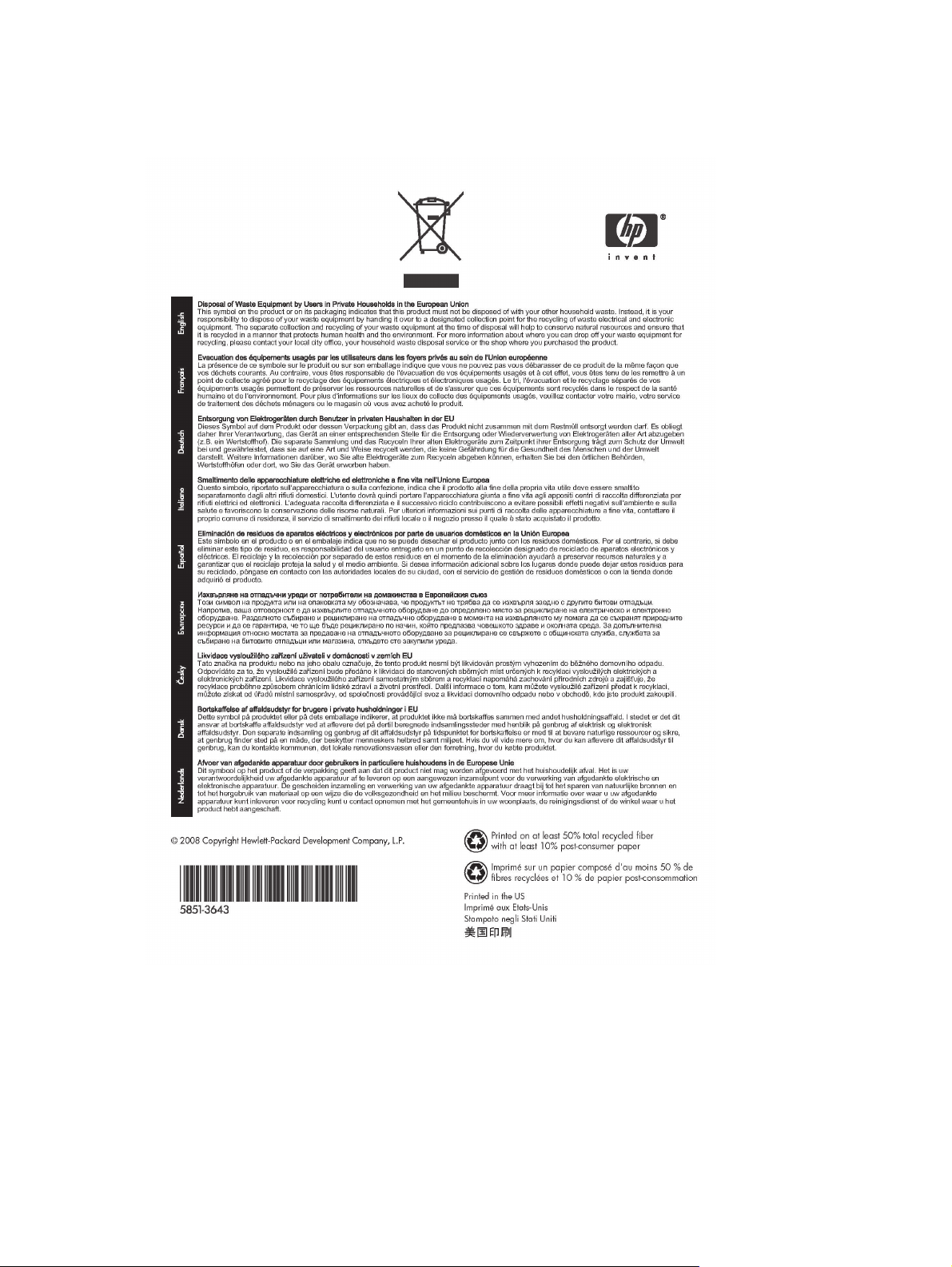
Descarte de equipamentos por usuários em residências da União Europeia
44 Apêndice D Declarações regulamentares PTWW
Page 53

RoHS da Ucrânia
RoHS da Turquia
Restrição sobre a declaração de substâncias perigosas (Turquia).
PTWW Programa de proteção ambiental 45
Page 54

China RoHS
46 Apêndice D Declarações regulamentares PTWW
Page 55

E Serviço de garantia
Declaração de garantia limitada da Hewlett-Packard
Produto HP Duração da garantia limitada
Servidor de impressão HP Jetdirect 640n 1 ano
Servidor de impressão da solução USB HP Jetdirect 2700w 1 ano
1. A HP garante a você, cliente usuário final original, que o hardware e os acessórios HP estão livres
de defeitos de material e de fabricação pelo período especificado anteriormente, a partir da data
original de aquisição. Se for notificada da ocorrência de tais defeitos durante o período de garantia, a
HP, a seu critério, reparará ou substituirá os produtos que apresentarem defeitos. Os produtos para
substituição podem ser novos ou com desempenho equivalente aos novos. Se o cliente usuário final
original transferir o hardware HP e seus acessórios a outro usuário, o serviço de garantia para este
usuário valerá para o restante do período original. Esta Garantia limitada aplica-se somente a
produtos de hardware HP autênticos, vendidos ou arrendados pela Hewlett-Packard Company, suas
subsidiárias mundiais, coligadas, revendedores autorizados ou distribuidores autorizados no país/
região.
2. A HP garante que o software HP não deixará de executar as instruções de programação após a
data da compra, devido a defeitos de material e de fabricação, dentro do prazo especificado acima,
desde que esteja devidamente instalado e que seja utilizado de forma correta. Se a HP receber
notificação sobre tais defeitos durante o período de garantia, ela substituirá o software que não
executar as instruções de programação devido a tais defeitos.
3. A HP não garante que a operação dos produtos HP será ininterrupta ou sem erros. Se a HP não
puder consertar ou substituir, em um período razoável, qualquer produto conforme a condição
especificada na garantia, o cliente terá direito ao reembolso do preço de compra assim que o produto
for devolvido.
4. Os produtos HP podem conter peças recondicionadas com desempenho equivalente ao de peças
novas ou que tenham sido eventualmente usadas.
5. A garantia não cobre defeitos resultantes de (a) manutenção ou calibragem impróprias ou
inadequadas, (b) software, interfaces, peças ou materiais que não sejam fornecidos pela HP, (c)
modificação não autorizada ou má utilização, (d) funcionamento fora das especificações ambientais
publicadas para o produto ou (e) manutenção ou preparação inadequadas do local de instalação.
6. NA EXTENSÃO DO PERMITIDO PELAS LEIS LOCAIS, AS GARANTIAS ACIMA SÃO
EXCLUSIVAS, E NENHUMA OUTRA GARANTIA OU CONDIÇÃO, ESCRITA OU ORAL, ESTÁ
EXPRESSA OU IMPLÍCITA. A HP ISENTA-SE ESPECIFICAMENTE DE QUAISQUER GARANTIAS
PTWW Declaração de garantia limitada da Hewlett-Packard 47
Page 56

OU CONDIÇÕES DE COMERCIALIZAÇÃO, QUALIDADE SATISFATÓRIA E ADEQUAÇÃO PARA
FINS PESSOAIS QUE ESTEJAM IMPLÍCITAS. Determinados países/regiões, estados ou províncias
não permitem limitações na duração da garantia implícita e as limitações ou exclusões acima podem
não se aplicar ao usuário. Esta garantia concede ao usuário direitos legais específicos, e ele poderá
estar sujeito a outros direitos que variam de país/região para país/região, estado para estado ou
província para província.
7. A garantia limitada da HP é válida em qualquer país/região ou local em que a HP ofereça suporte
para este produto e onde a HP comercialize este produto. O nível do serviço de garantia que você
recebe pode variar de acordo com padrões locais. A HP não alterará a forma, a adequação ou a
função do produto para torná-lo operacional em um país/região para o qual nunca se tenha
pretendido que ele funcione por motivos legais ou regulamentares.
8. DE ACORDO COM OS LIMITES PERMITIDOS PELA LEGISLAÇÃO LOCAL, AS SOLUÇÕES
FORNECIDAS NESTA DECLARAÇÃO DE GARANTIA SÃO SOLUÇÕES EXCLUSIVAS E ÚNICAS
DO CLIENTE. EXCETO CONFORME ACIMA ESPECIFICADO, EM HIPÓTESE ALGUMA A HP OU
SEUS FORNECEDORES SERÃO RESPONSÁVEIS PELA PERDA DE DADOS OU POR DANOS
DIRETOS, ESPECIAIS, INCIDENTAIS, CONSEQUENTES (INCLUSIVE POR PERDA DE LUCROS
OU DADOS) NEM POR QUAISQUER OUTROS DANOS, QUER SEJAM BASEADOS EM
CONTRATO, OBRIGAÇÕES EXTRACONTRATUAIS OU EM QUALQUER OUTRO ASPECTO.
Determinados países/regiões, estados ou províncias não permitem a exclusão ou limitação de danos
incidentais ou consequenciais e, em função disso, as limitações ou exclusões acima podem não se
aplicar a você.
OS TERMOS DE GARANTIA CONTIDOS NESTA DECLARAÇÃO, EXCETO NA EXTENSÃO
MÁXIMA PERMITIDA PELA LEGISLAÇÃO, NÃO EXCLUEM, RESTRINGEM NEM MODIFICAM OS
DIREITOS LEGAIS OBRIGATÓRIOS APLICÁVEIS À VENDA DESTE PRODUTO A VOCÊ. OS
TERMOS DA GARANTIA COMPLEMENTAM OS DIREITOS LEGAIS OBRIGATÓRIOS.
Revendedor autorizado
Se você enfrentar dificuldades, primeiro entre em contato com o revendedor do qual adquiriu o
servidor de impressão HP Jetdirect. O revendedor autorizado HP está familiarizado com suas
necessidades e pode fornecer assistência.
Durante o período de garantia, a HP substituirá a unidade sem qualquer encargo, desde que a
unidade avariada seja devolvida. Você pode devolver a unidade para o revendedor autorizado HP ou
para o representante local de vendas e serviços HP. Inclua uma cópia de seu recibo de compra.
Para obter serviços de garantia em produtos HP Jetdirect, ligue para o suporte HP. Antes de ligar,
tenha em mãos as seguintes informações:
O produto HP Jetdirect motivo da ligação.
●
Número do modelo do produto.
●
Número de série do produto.
●
Descrição completa do problema.
●
Comprovante de compra do produto.
●
Seu endereço de envio.
●
O representante de suporte HP o ajudará a solucionar seu problema e o orientará sobre o serviço de
garantia.
48 Apêndice E Serviço de garantia PTWW
Page 57

Cobrança do serviço (fora da garantia)
Quando você solicitar uma unidade de substituição para serviços fora da garantia, poderá ser
cobrado um custo de reparo. Consulte seu Revendedor autorizado HP ou o representante local do
Escritório de vendas e serviços HP. Ou ligue para a HP em (800) 227-8164 (somente nos EUA).
Serviços fora dos EUA
Os clientes fora dos EUA devem entrar em contato com o Revendedor autorizado HP ou com o
Escritório de vendas e serviços HP para obter informações sobre preços, disponibilidade de
unidades de reposição e instruções.
Declarações de garantia locais
Austrália e Nova Zelândia
Para transações com o consumidor na Austrália e Nova Zelândia: Os termos de garantia contidos
nesta declaração, exceto na extensão máxima permitida pela legislação, não excluem, restringem,
nem modificam e complementam os direitos legais obrigatórios aplicáveis à venda deste produto a
você.
PTWW Declarações de garantia locais 49
Page 58

50 Apêndice E Serviço de garantia PTWW
Page 59

Page 60

© 2014 Hewlett-Packard Development Company, L.P.
www.hp.com
